Snadný a rychlý průvodce rootnutím systému Android

Po rootnutí telefonu s Androidem máte plný přístup k systému a můžete spouštět mnoho typů aplikací, které vyžadují root přístup.
Google Chat byl náhradou za službu Hangouts, která byla vydána v roce 2017. Osvojilo si ji mnoho uživatelů a nabízí funkce podobné hangoutům. Přichází také s několika dalšími výhodami, jako je možnost vytvářet prostory a integrace s Gmailem v mobilních aplikacích.
Pokud jste v aplikaci noví a máte problémy s pravidelným přijímáním oznámení, nejste sami. Jedná se o dobře zdokumentovaný problém, který je většinou způsoben několika instancemi služby Google Chat. Zde je návod, jak totéž opravit na svém zařízení.
Související: Jak používat Google Chat v Gmailu
Jak opravit občasná chybějící oznámení na Google Chatu
Než budete pokračovat v opravách, doporučujeme provést na svém zařízení následující kontroly. To nám pomůže zajistit, aby bylo vše nastaveno tak, jak bylo zamýšleno a fungovalo na vašem zařízení, než budete pokračovat v opravách. Začněme.
5 Kontroly, které je třeba provést
Začněte provedením těchto kontrol na svém zařízení, ať už používáte počítač nebo mobilní zařízení. Postupujte podle níže uvedených částí, které vám pomohou s procesem.
1. Ujistěte se, že jste připojeni k internetu
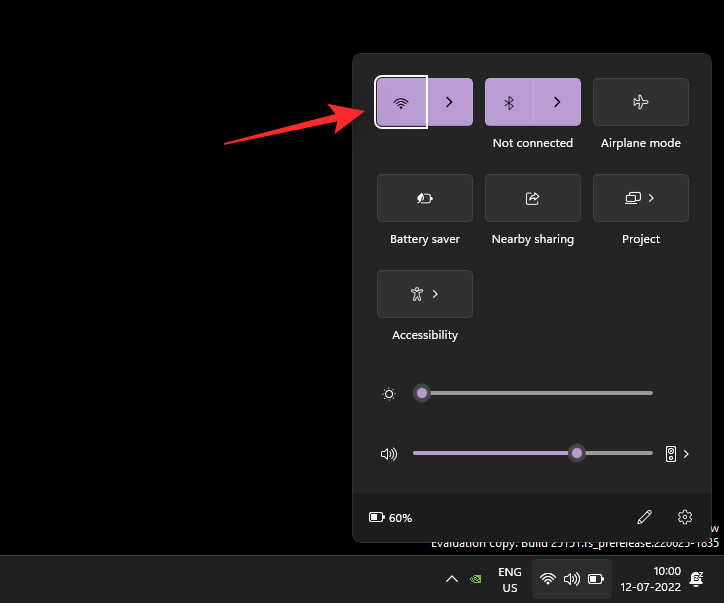
Navštivte webovou stránku v prohlížeči nebo zkuste použít IM ve svém zařízení, abyste se ujistili, že jste připojeni k internetu. Pokud se potýkáte s problémy se sítí, pravděpodobně to může být důvod, proč občas chybí oznámení ve službě Google Chat. Chcete-li vyřešit dočasné problémy, můžete zkusit restartovat a obnovit připojení. Pokud problémy se sítí přetrvávají několik hodin, možná budete chtít kontaktovat svého ISP a vyřešit to samé.
2. Ujistěte se, že jsou povolena upozornění
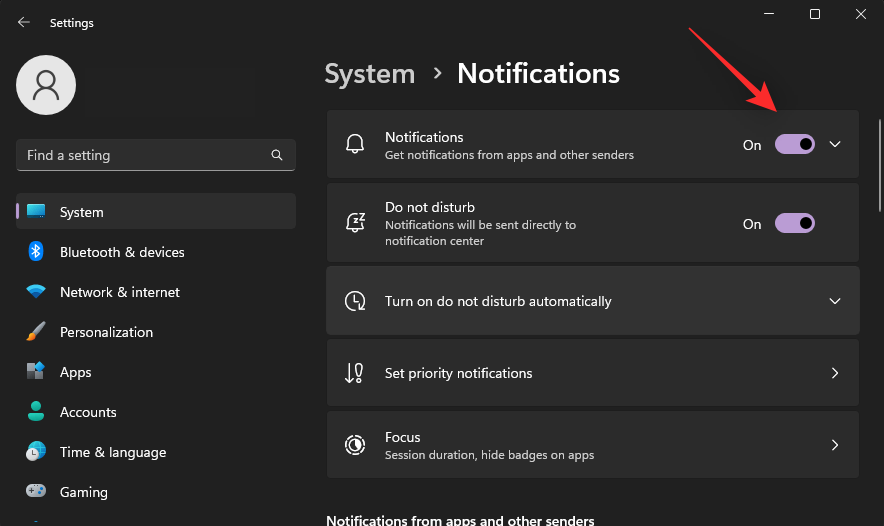
Ujistěte se, že jsou pro vaše zařízení povolena oznámení pro celé zařízení. Kromě toho se ujistěte, že ve vašem zařízení není zablokováno odesílání oznámení pomocí služby Google Chat. Můžete to udělat tak, že v aplikaci Nastavení zkontrolujete nastavení oznámení pro Google Chat ve svém zařízení. V ideálním případě byste měli mít povolená oznámení bannerů a odznaků pro Google Chat spolu se zvukem. Pokud místo toho používáte aplikaci Gmail k používání chatu Google, budete muset povolit oznámení.
Související: 8 skrytých triků Google Chat
3. Ujistěte se, že je vypnuto DND
Režim DND může také způsobit, že v některých případech zmeškáte oznámení z Google Chatu. Doporučujeme zkontrolovat a deaktivovat totéž na příslušném zařízení. Uživatelé Windows mohou zkontrolovat svůj stav zaměření z Centra akcí, jak je znázorněno níže. (Jinak jednoduše vyhledejte Focus Assist v aplikaci Nastavení a zkontrolujte jeho stav.)
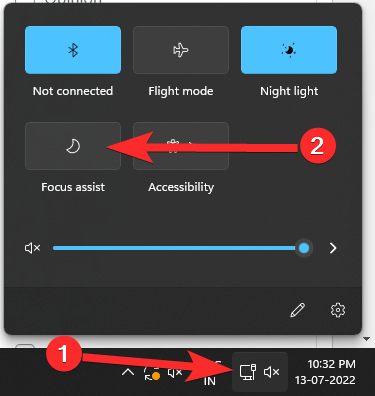
V systému Android můžete zkontrolovat stav DND na panelu oznámení.
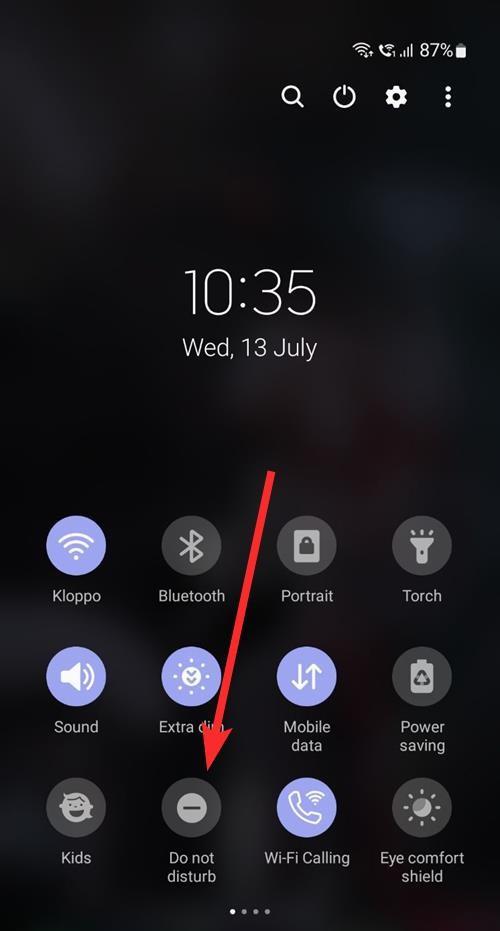
Uživatelé iOS mohou zkontrolovat svá nastavení Focus a zkontrolovat a zakázat DND na svých zařízeních. Přejetím prstem dolů z pravého horního rohu iPhonu přejděte do Centra akcí a poté klepnutím na Zaostřit vyhledejte aktuální stav DND.

Kromě toho se doporučuje zkontrolovat stav sdílení Focus pro případ, že by se na vašem zařízení záhadně znovu povolilo DND (čti: automaticky, jak jste nastavili ) .
4. Ujistěte se, že můžete dostávat oznámení z jiných aplikací a služeb
Otestujte svá upozornění zasláním rychlé zprávy. Doporučujeme otestovat textovou zprávu a okamžitou zprávu z vaší preferované platformy. Pokud oznámení push na vašem zařízení fungují podle očekávání, můžete pokračovat další kontrolou.
Pokud však stále nemůžete přijímat oznámení push, doporučujeme nejprve vyřešit problémy s oznámeními zařízení. Pravděpodobně by to mohl být důvod chybějících oznámení ve službě Google Chat.
5. Zajistěte, aby se Google Chat mohl synchronizovat na pozadí
Většina rychlých zpráv včetně chatu Google vyžaduje možnost využívat data a synchronizovat na pozadí, aby bylo možné efektivně doručovat oznámení push. Pokud je synchronizace omezena nebo zakázána, může to způsobit problémy se získáváním včasných oznámení na zařízení.
Doporučujeme zkontrolovat nastavení aplikace na pozadí v závislosti na vašem zařízení a zajistit, aby Google Chat mohl používat data a zdroje na pozadí. Když to povolíte, pomůže vám to opravit chybějící oznámení z Google Chatu.
Související: Jak zakázat chat v Gmailu
Jak opravit problém s nepřijatými oznámeními na PC
Pokud vám na počítači chybí oznámení z Google Chatu, můžete zkusit následující opravy.
Metoda 1: Zavřete mobilní aplikace Gmail a Google Chat
Začněme uzavřením všech otevřených mobilních aplikací na vašem mobilním zařízení. To zahrnuje Gmail, Google Chat a aplikaci Hangouts.
Jakmile požadované aplikace zavřete, vyhledejte na svém počítači všechny aktivní relace. To zahrnuje otevření aplikace Google Chat na pozadí nebo několik karet Chatu v prohlížeči. Pokud najdete nějaké aktivní relace, ukončete je všechny kromě preferované relace.
Nyní, pokud používáte desktopovou aplikaci Google Chat, restartujte ji.
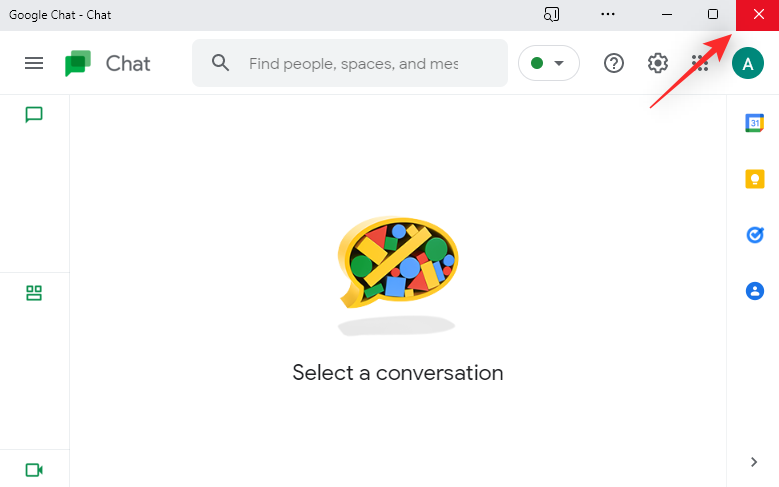
Pokud pro přístup ke službě Google Chat používáte webový prohlížeč, obnovte svou webovou stránku.
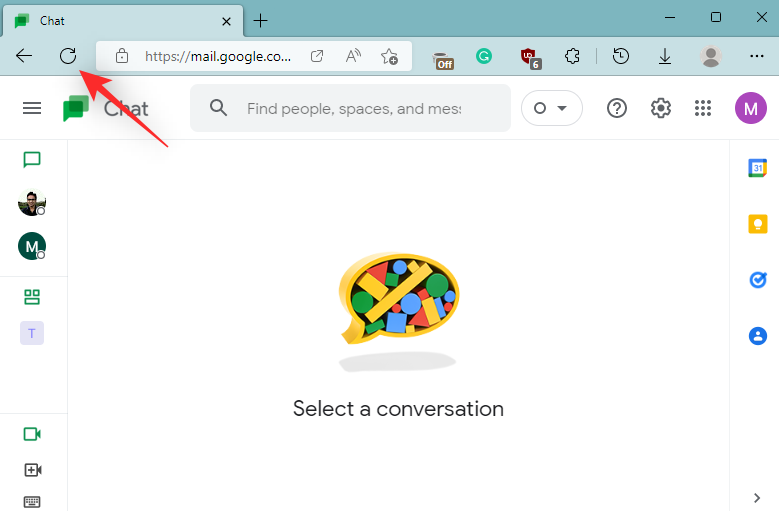
Nyní si zkuste poslat testovací zprávu v chatu. Pokud vaše oznámení narušovaly nějaké probíhající mobilní nebo stolní relace, problém by měl být nyní ve vašem systému vyřešen.
Metoda 2: Zkontrolujte příklad oznámení
Postupujte podle jedné z níže uvedených sekcí v závislosti na tom, jak na svém počítači přistupujete ke službě Google Chat.
Pokud používáte web Google Chat
Navštivte Google Chat ve svém preferovaném prohlížeči a klikněte na ikonu ozubeného kola () .
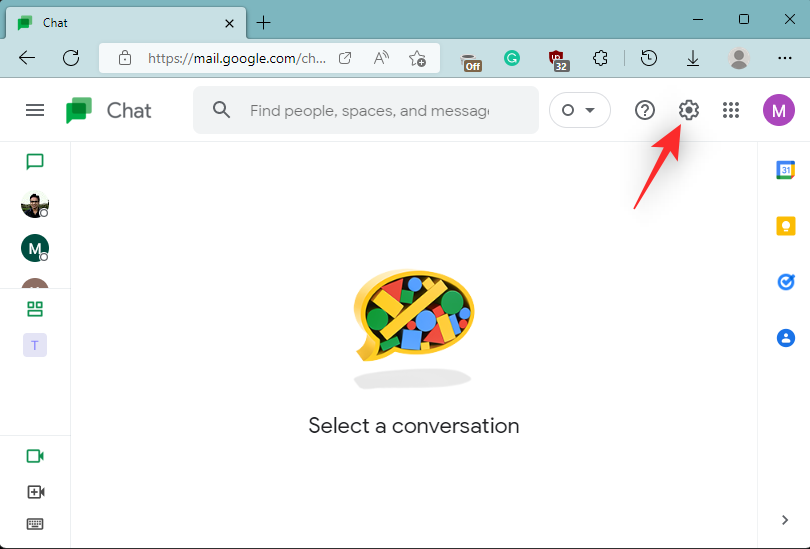
Zaškrtněte možnost Zobrazit příklad v části Oznámení na ploše .
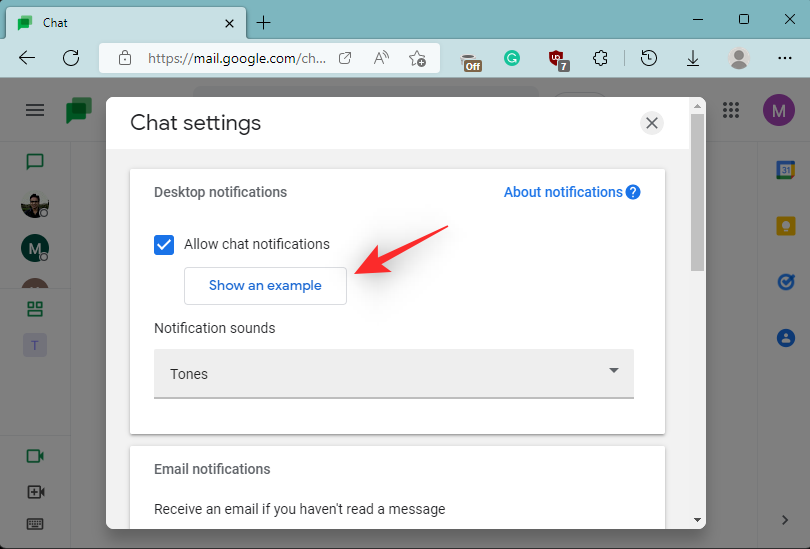
Zde je uvedeno, co to znamená, pokud máte tuto možnost k dispozici a pokud ne.
A to je vše! Jakmile budete vědět, že jsou vaše oznámení zasílána do jiné aktivní relace, jednoduše ukončete aktivní relaci, abyste mohli dostávat oznámení v aktuální relaci.
Pokud pro přístup ke službě Google Chat používáte Gmail
Otevřete Gmail.com ve svém preferovaném prohlížeči a klikněte na ikonu ozubeného kola () .
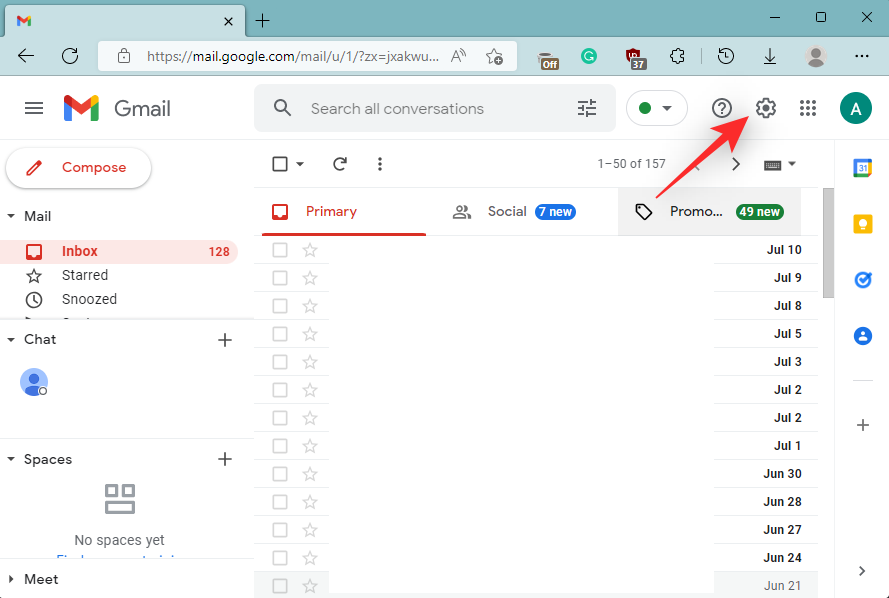
Vyberte možnost Zobrazit všechna nastavení .
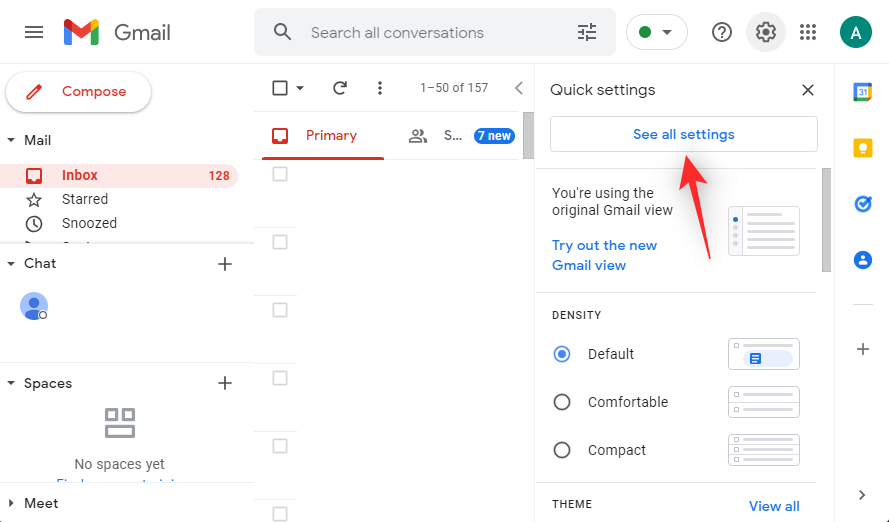
Klikněte na Chat and Meet .
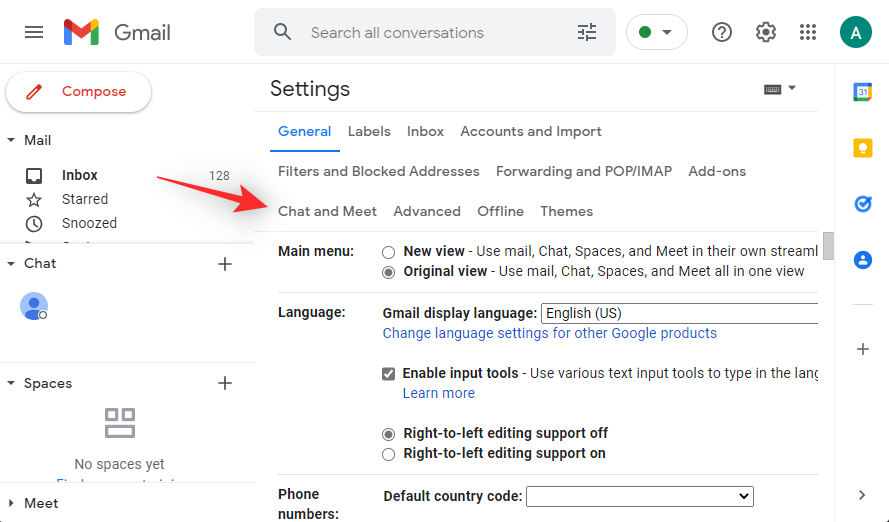
Nyní vyberte Spravovat nastavení chatu vedle Nastavení chatu .
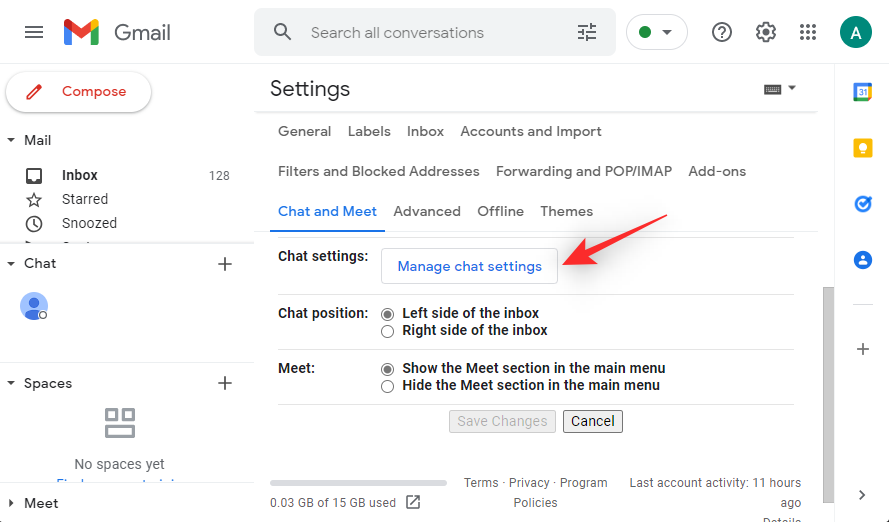
Zkontrolujte možnost s názvem Zobrazit příklad v části Oznámení na ploše . Zde je uvedeno, co to znamená v závislosti na dostupnosti této možnosti.
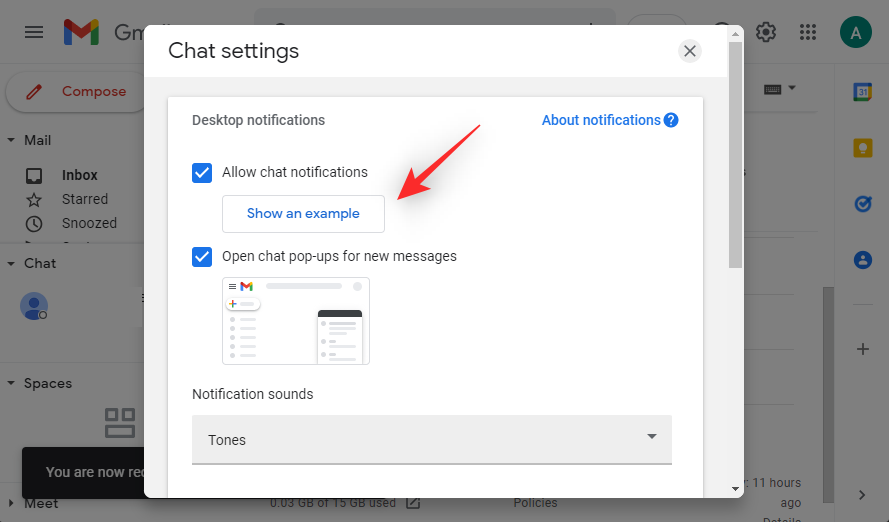
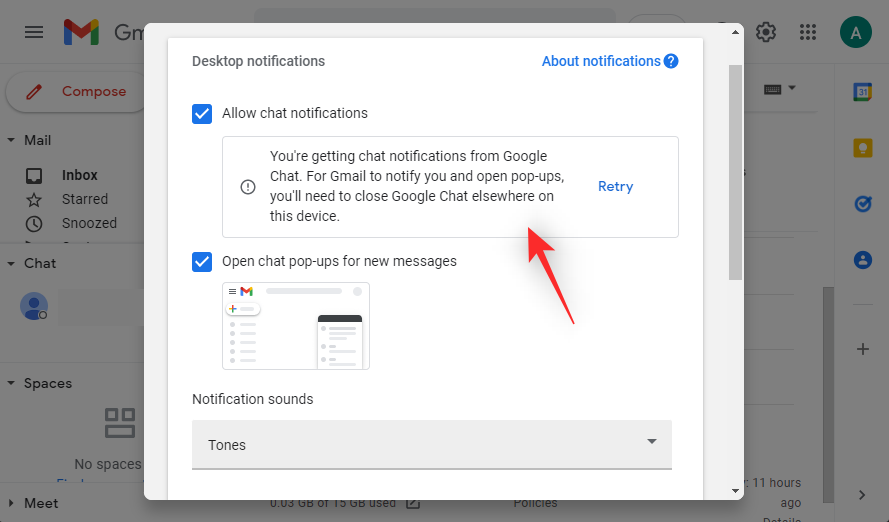
A to je vše! V závislosti na dostupnosti této možnosti můžete zjistit, kam vaše oznámení směřují a proč je někdy nedostáváte.
Metoda 3: Povolte oznámení pro skupinu nebo prostor
Pokud nedostáváte oznámení pro chatovací skupinu Google nebo prostor, ujistěte se, že je na vašem zařízení povoleno. Postupujte podle níže uvedených kroků, které vám pomohou s procesem.
Poznámka: Změny nastavení oznámení pro Skupiny a prostory budou synchronizovány na všech vašich zařízeních pomocí stejného účtu Google.
Otevřete Google Chat nebo Gmail v prohlížeči a klikněte a otevřete příslušnou konverzaci.
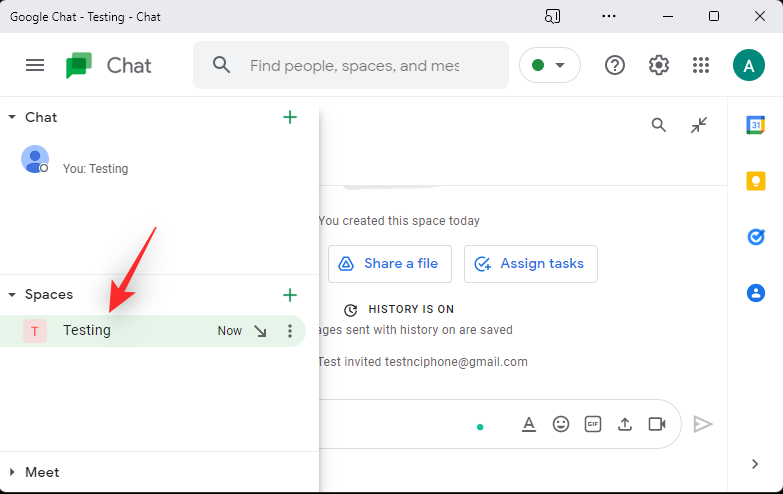
V závislosti na aplikaci klikněte na ikonu se třemi tečkami () nebo na šipku.
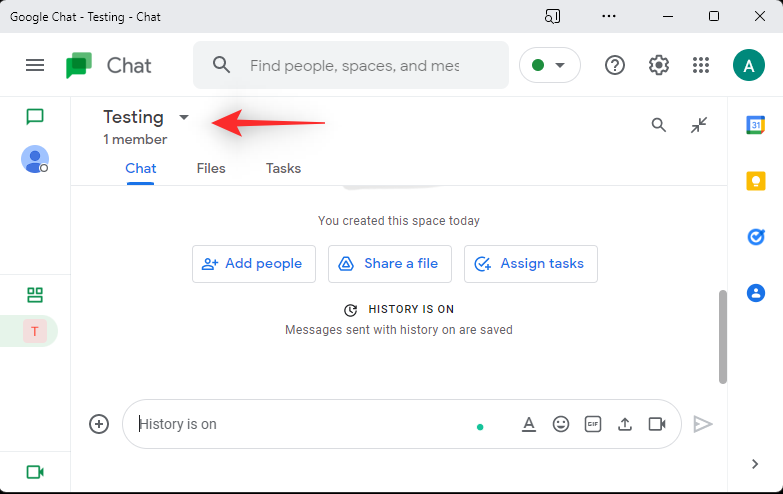
Klikněte na Oznámení .
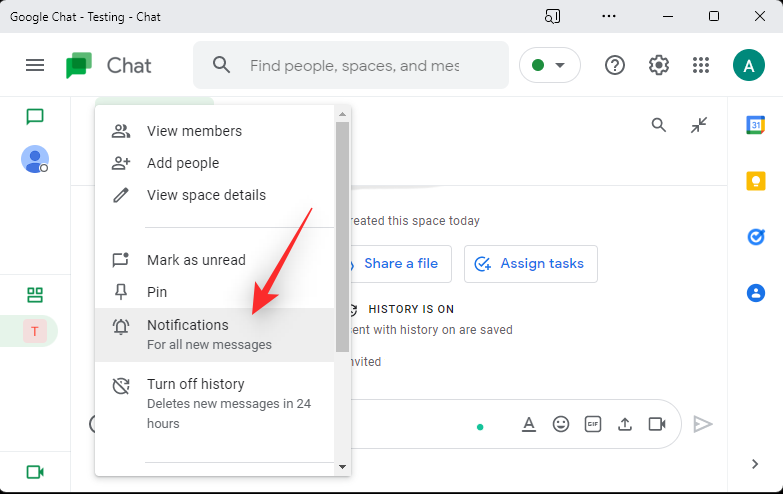
Nyní zvolte Upozornit vždy , chcete-li zapnout oznámení pro vybranou skupinu nebo prostor v Google Chatu.
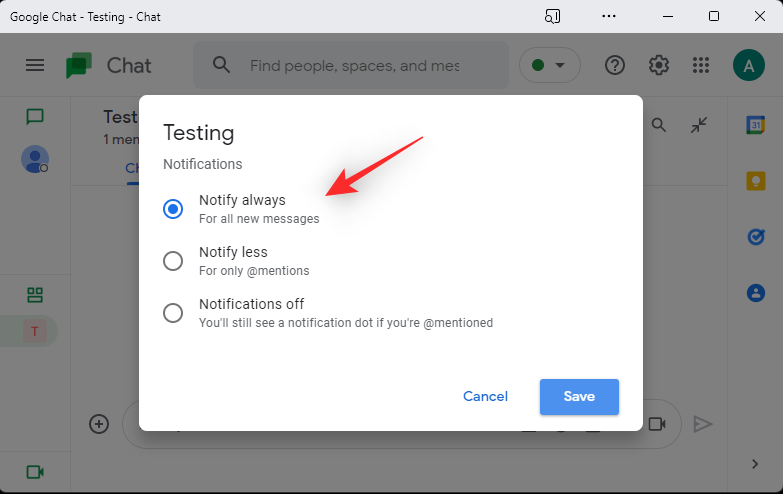
Klikněte na Uložit .
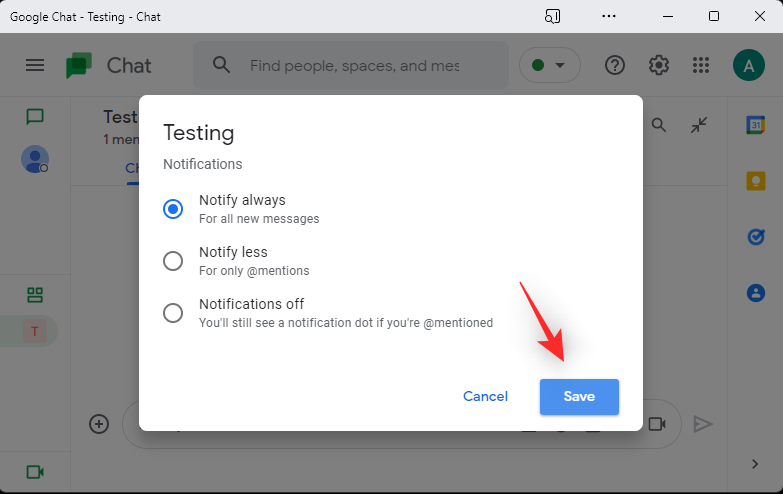
A to je vše! Nyní budete dostávat upozornění také na vaše chaty a prostory.
Metoda 4: Povolte oznámení pro konkrétní konverzaci
A konečně, pokud čelíte problému, kdy vám občas chybí oznámení z konkrétní konverzace, můžete zkontrolovat nastavení oznámení.
Pokud je tato možnost zakázána, můžete povolit oznámení pro konverzaci, což by vysvětlilo, proč vám chybí oznámení pro konkrétní konverzaci. Postupujte podle níže uvedených kroků, které vám pomohou s procesem.
Pro web nebo aplikaci Google Chat
Otevřete Google Chat ve svém prohlížeči a klikněte na příslušnou konverzaci.
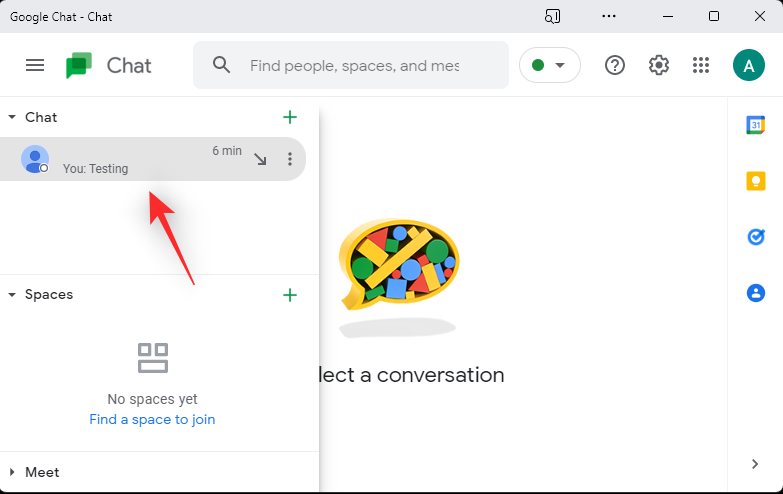
Klikněte na šipku vedle uživatelského jména účastníka nahoře.
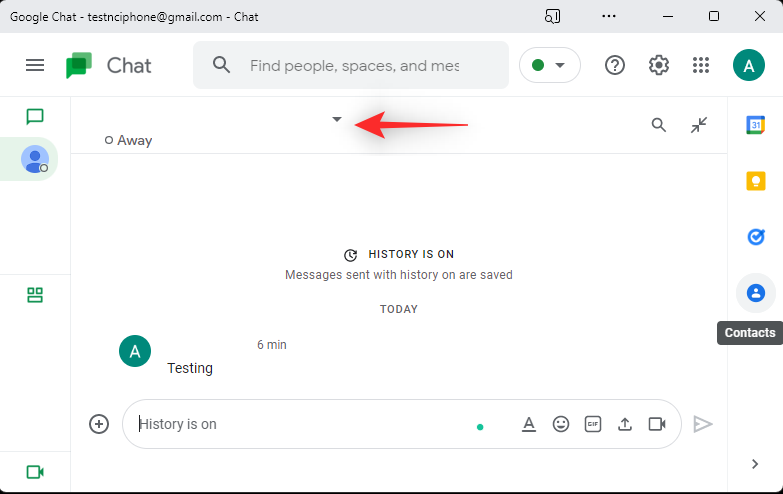
Klikněte na Zapnout upozornění .
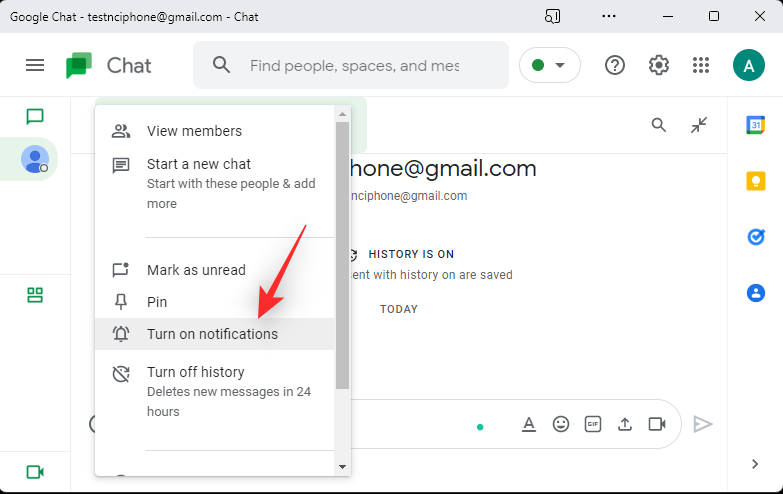
Poznámka: Pokud se místo toho zobrazí možnost Vypnout oznámení, znamená to, že oznámení jsou již pro konverzaci zapnutá.
A to je vše! Nyní budete mít zapnutá oznámení pro vybranou konverzaci.
Pro Google Chat v Gmailu
Otevřete Gmail a klikněte na příslušnou konverzaci Google Chat vlevo.
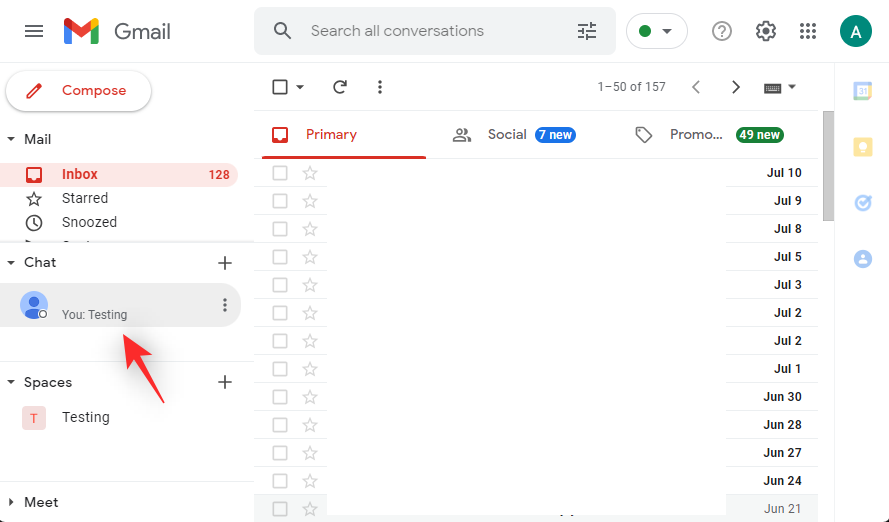
Nyní klikněte na ikonu se třemi tečkami () .
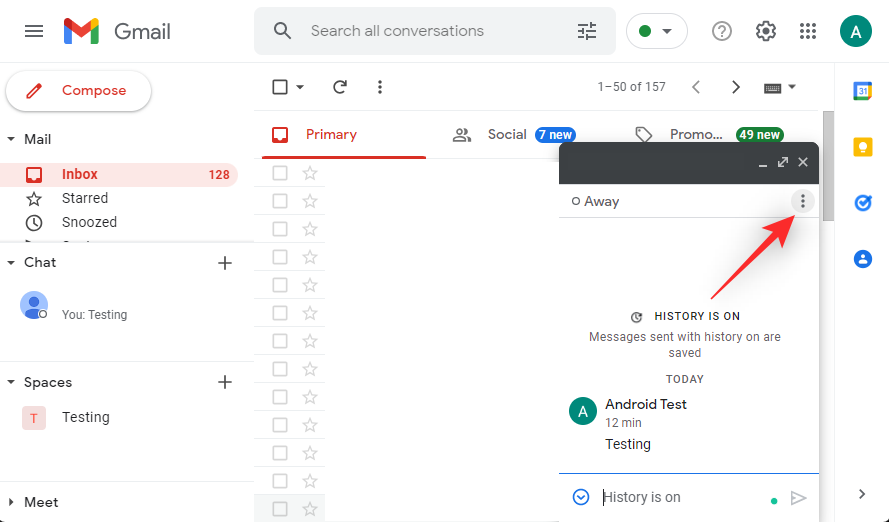
Klikněte na Zapnout upozornění .
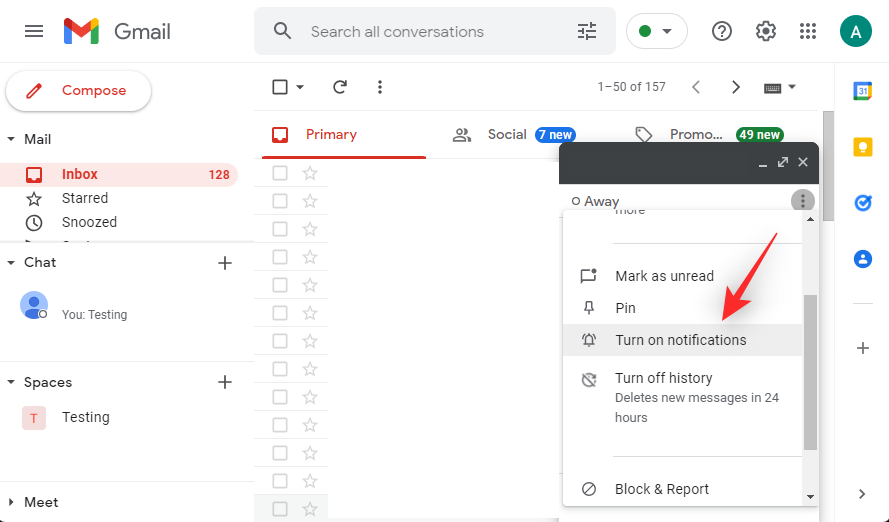
A to je vše! Nyní budete mít zapnutá oznámení pro vybranou konverzaci.
Metoda 5: Odstraňte neaktivní zařízení z účtu Google
Toto je drastické opatření, ale pomáhá opravit důležitou chybu, která způsobuje, že zmeškáte oznámení z Google Chatu v případě, že jste přihlášeni do více zařízení se stejným účtem Google. Některé účty mohou čelit chybám při označování aktivních relací pro Google Chat na některých zařízeních.
Některá zařízení se mohou zdát, že jsou neustále online, přestože jsou neaktivní kvůli této chybě, která zabrání službě Google Chat zasílat vám oznámení na vaše aktuální zařízení. To lze napravit tak, že se odhlásíte ze všech zařízení přihlášených pomocí účtu Google a poté se nejprve přihlásíte do zařízení, které chcete primárně používat.
Po přihlášení se můžete jako obvykle přihlásit do ostatních zařízení. Postupujte podle níže uvedených kroků, které vám pomohou s procesem.
Otevřete Gmail v prohlížeči, kde jste přihlášeni ke svému účtu Google, a klikněte na svůj profilový obrázek v pravém horním rohu.
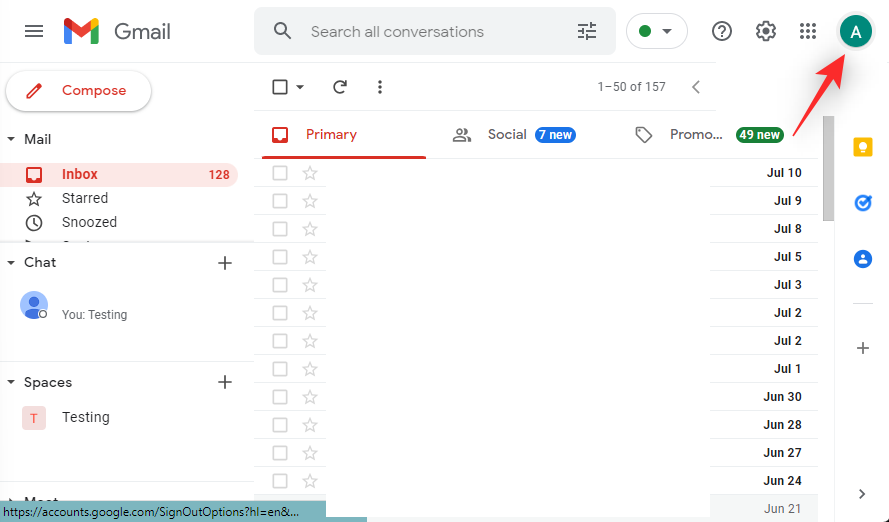
Klikněte na Spravovat svůj účet Google .
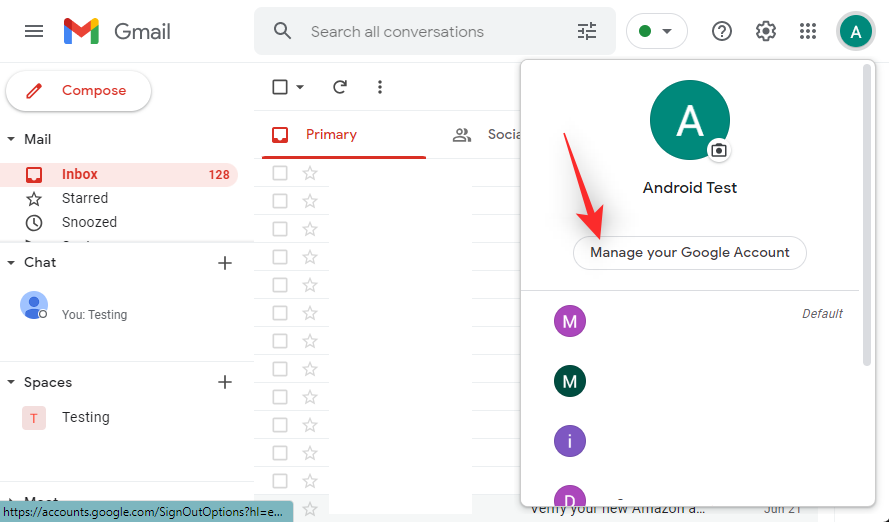
Klikněte na Zabezpečení .
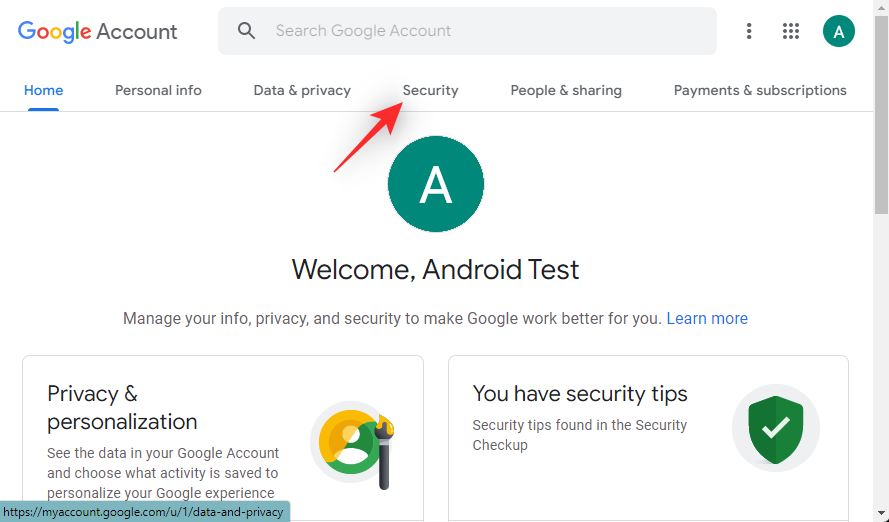
Klikněte na Spravovat všechna zařízení v části Vaše zařízení .
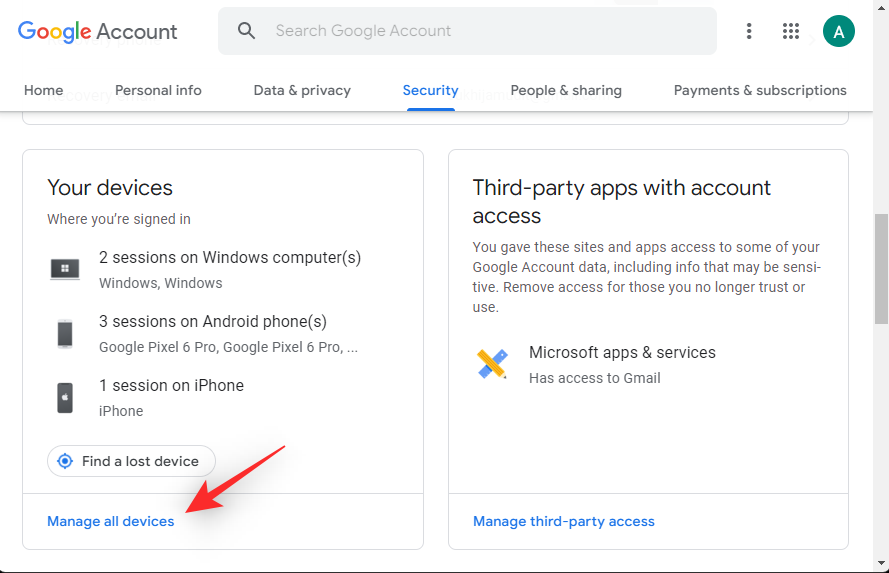
Nyní se vám zobrazí seznam zařízení přihlášených pomocí vašeho účtu Google. Nová zařízení se zobrazí se značkou pro totéž.
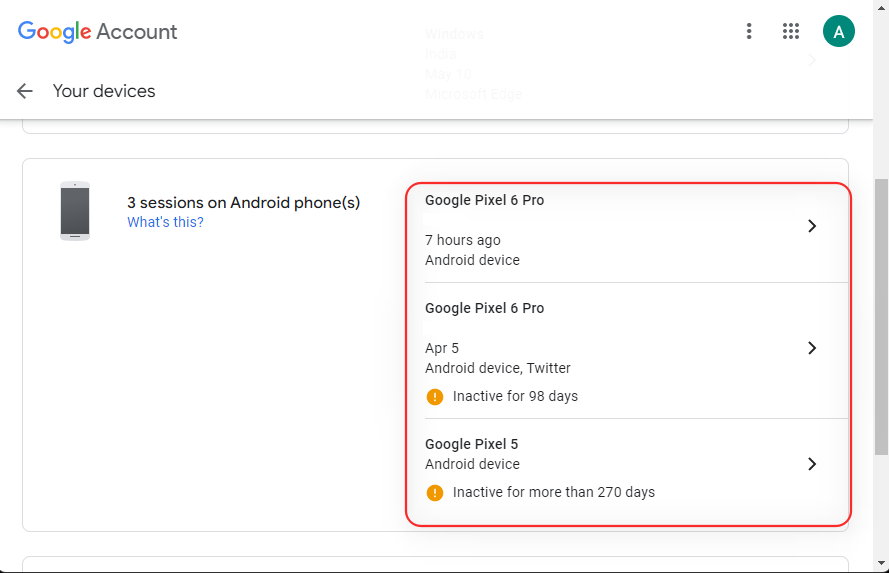
Klikněte a vyberte zařízení, ze kterého se chcete odhlásit.
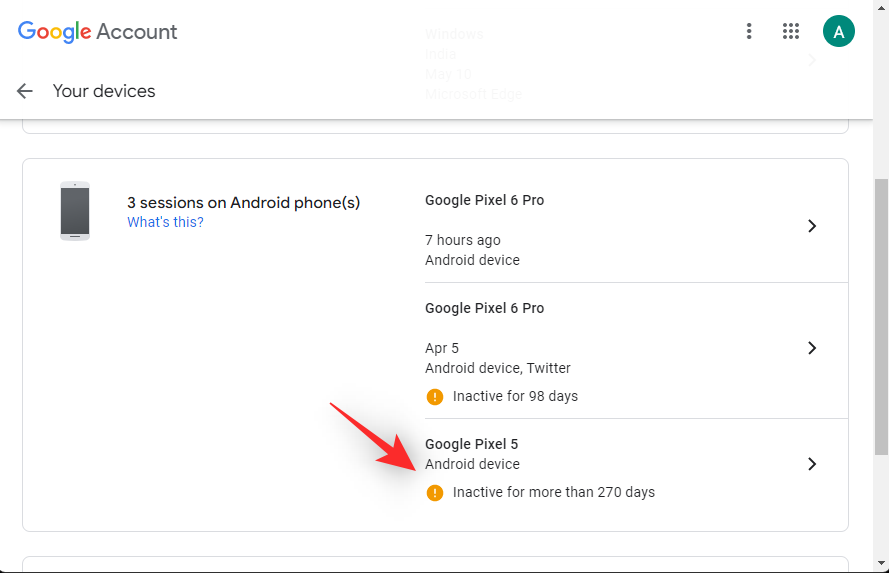
Klikněte na Odhlásit se .
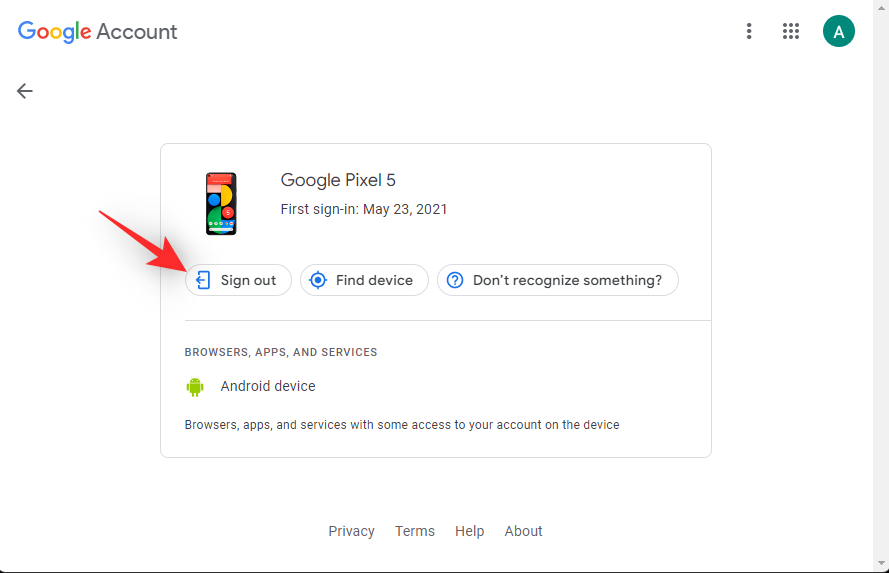
Klikněte na totéž znovu pro potvrzení vaší volby.
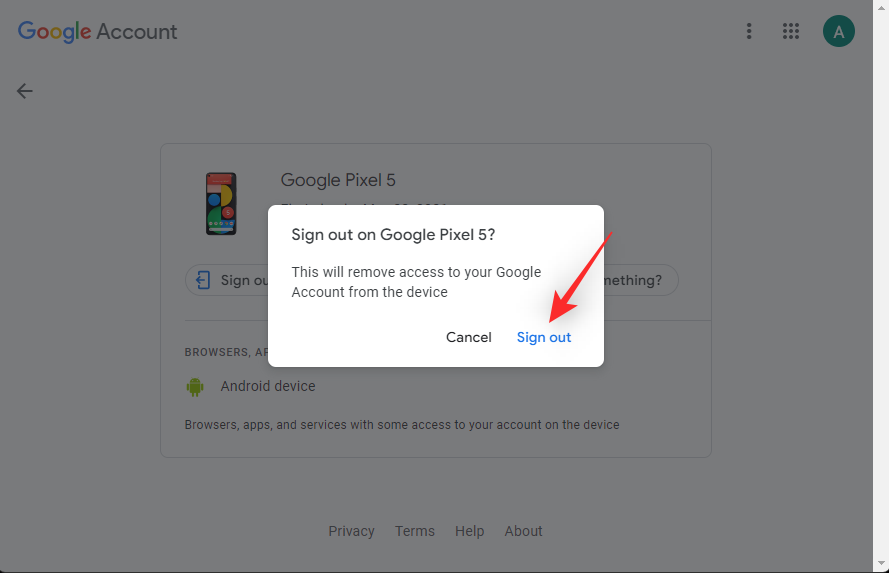
Opakováním výše uvedených kroků se odhlásíte ze všech ostatních zařízení pomocí svého účtu Google. Po dokončení se vraťte zpět pomocí šipky zpět.
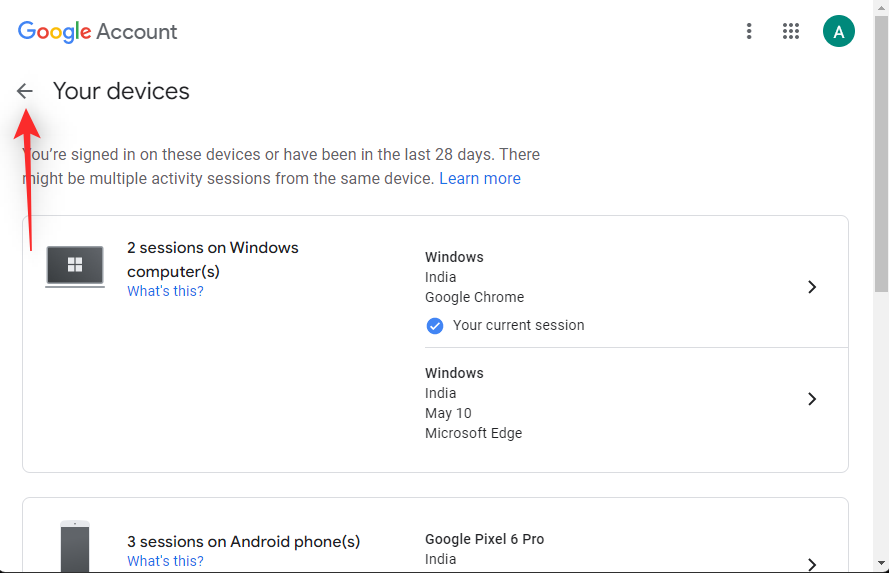
Klikněte na Dvoufázové ověření v části Přihlášení do Googlu .
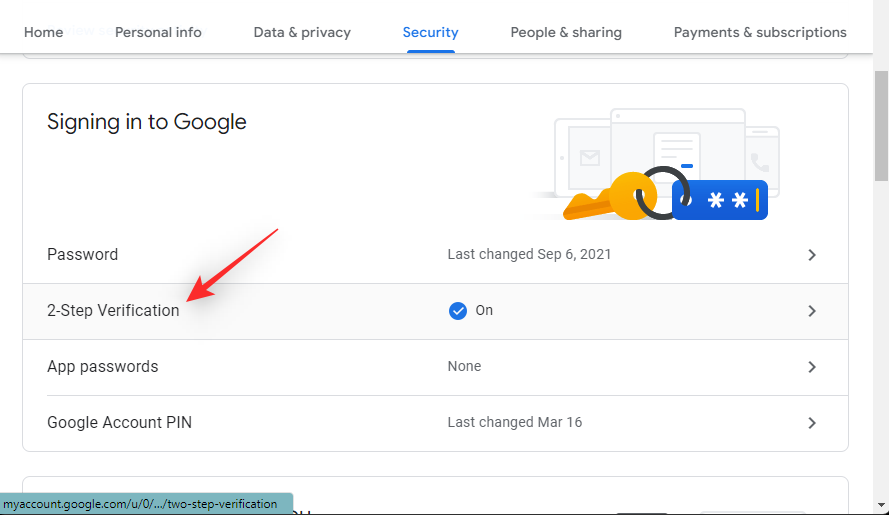
Ověřte svou identitu potvrzením hesla.
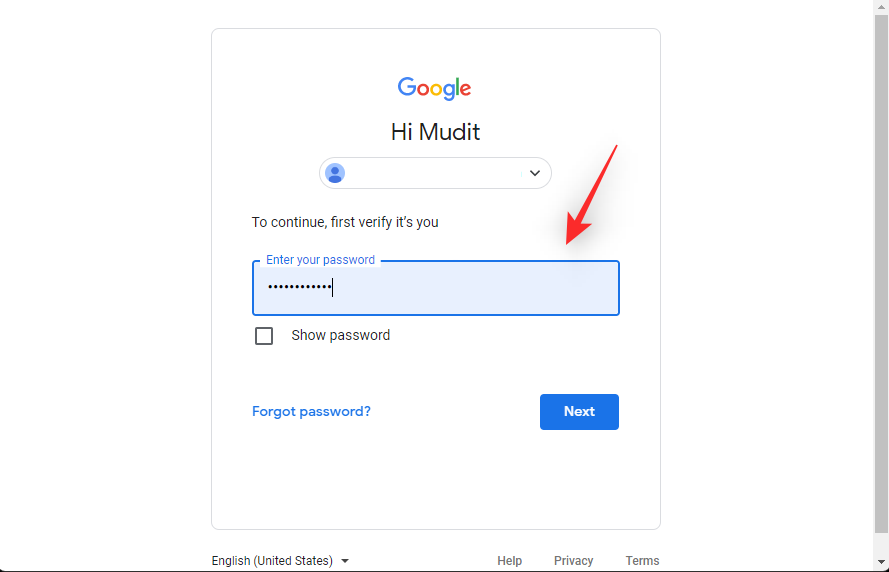
Nyní přejděte dolů a klikněte na ZRUŠIT VŠE .
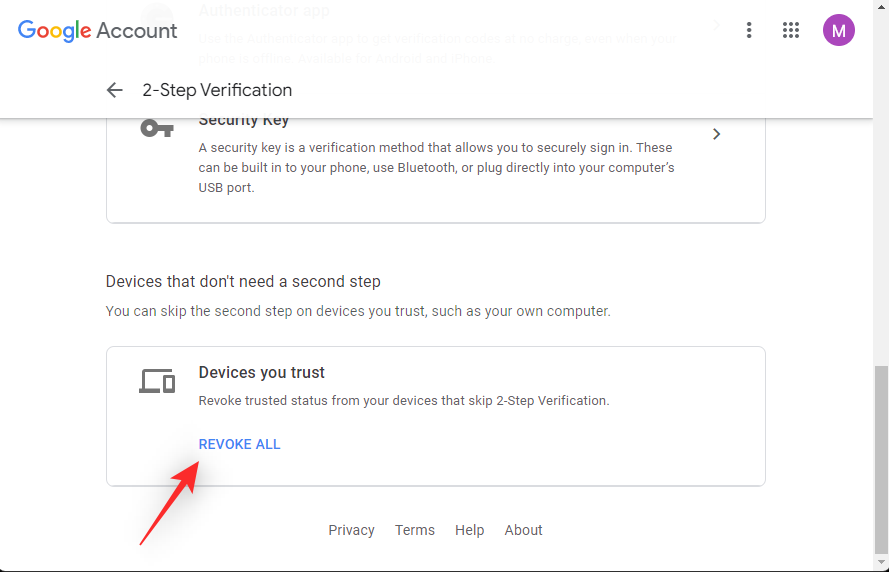
Klepnutím na tlačítko OK potvrďte svou volbu.
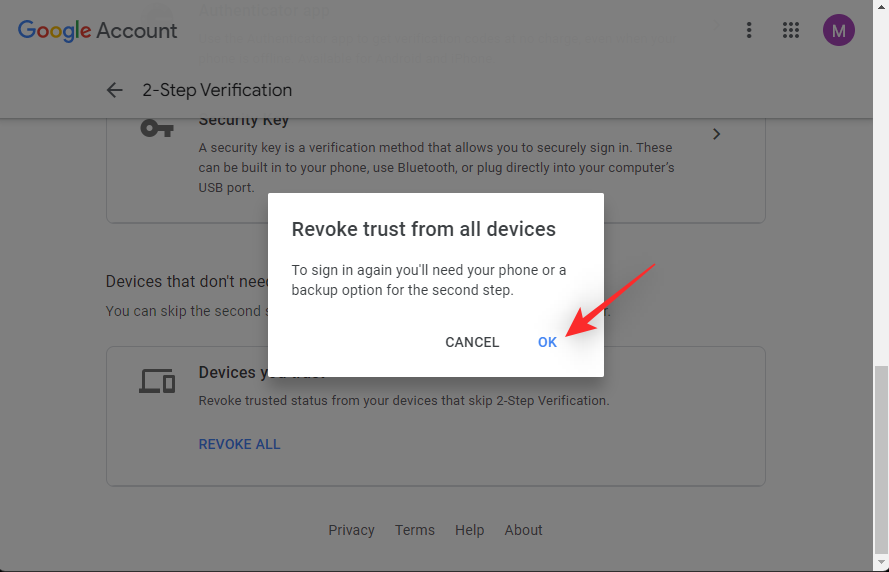
Restartujte své aktuální zařízení, kde chcete zachovat aktivní relaci Google Chat, a přihlaste se pomocí svého účtu Google jako obvykle. Nyní byste měli být schopni přijímat oznámení o zprávách ve službě Google Chat, jak bylo zamýšleno.
Jak opravit problém s nepřijatými oznámeními na iPhone nebo Android
Uživatelé zařízení iPhone a Android mohou začít s běžnými opravami uvedenými níže. Pokud oznámení stále občas mizí, můžete zkusit jednu z níže uvedených oprav specifických pro platformu. Začněme.
Metoda 1: Zavřete aktivní karty prohlížeče v počítačích
Stejně jako u počítačů mohou i mobilní zařízení postrádat některá upozornění, pokud máte aktuálně aktivní relaci stejného účtu na PC nebo Macu.
To zahrnuje následující spuštěné instance.
Více relací způsobí, že Google Chat upřednostní vaši první aktivní relaci a pošle jí oznámení. Ostatní zařízení budou dostávat tichá oznámení nebo žádná oznámení v závislosti na vašem nastavení. Doporučujeme vám začít tím, že zkontrolujete všechny aktivní relace na ostatních zařízeních. Pokud najdete aktivní relaci, můžete přepnout na stejnou, abyste i nadále dostávali oznámení, jak bylo zamýšleno.
Chcete-li místo toho dostávat oznámení ve vaší aktuální relaci, jednoduše zavřete všechny aktivní relace, které najdete. Po dokončení byste měli být informováni o zamýšlených zprávách bez chybějících upozornění.
Metoda 2: Povolte oznámení pro prostor nebo skupinu
Pokud máte potíže s přijímáním oznámení pro prostor nebo skupinu, je pravděpodobné, že pro totéž máte oznámení zakázána. Může se také stát, že jste se rozhodli přijímat selektivní oznámení. Pojďme to zkontrolovat a upravit, abyste dostávali všechna oznámení pro Spaces nebo Groups v Google Chatu. Postupujte podle níže uvedených kroků, které vám pomohou s procesem.
Pro Gmail
Otevřete Gmail a dole klepněte na Spaces .
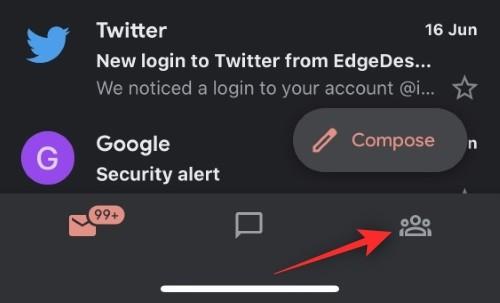
Nyní klepněte na a vyberte příslušný prostor.
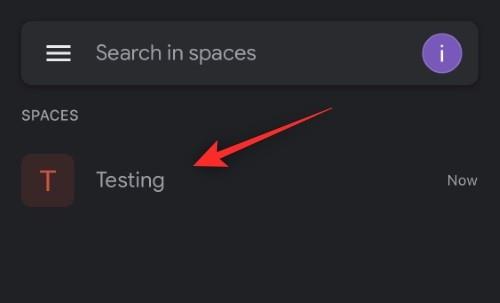
Klepněte na šipku vedle názvu prostoru nahoře.
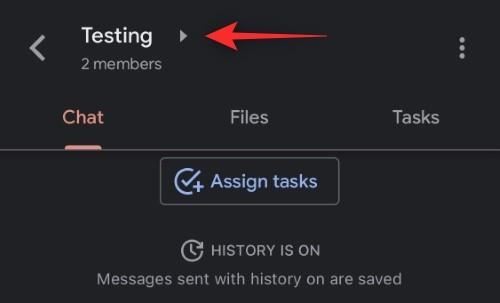
Přejděte dolů a klepněte na Oznámení .
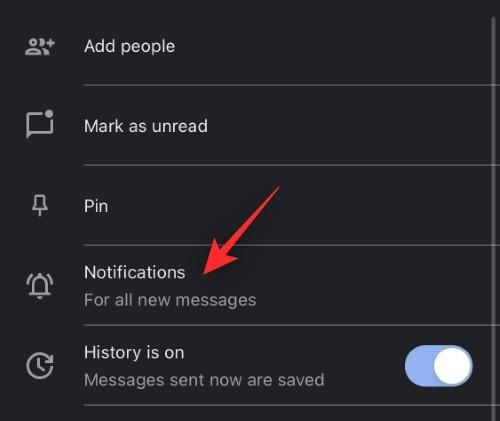
Zvolte Vždy upozornit .
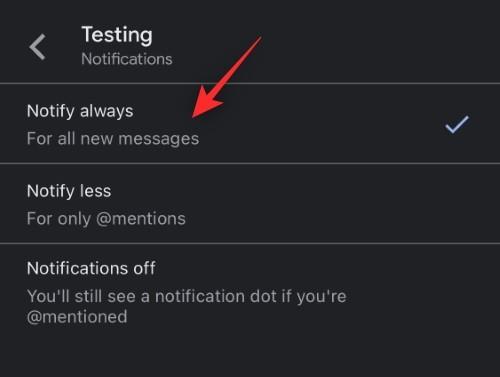
A to je vše! Nyní budete mít povolena všechna oznámení pro vybraný prostor ve službě Google Chat.
Pro aplikaci Google Chat
Otevřete aplikaci Chat a klepněte na ikonu Spaces .
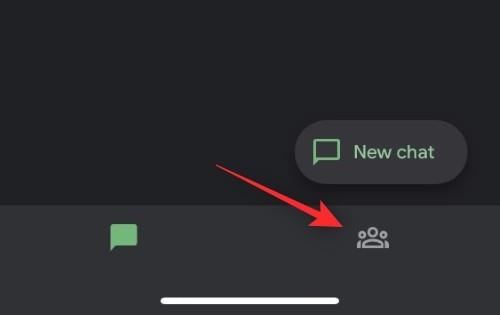
Klepněte na a vyberte příslušný prostor, kde čelíte problémům s upozorněním.
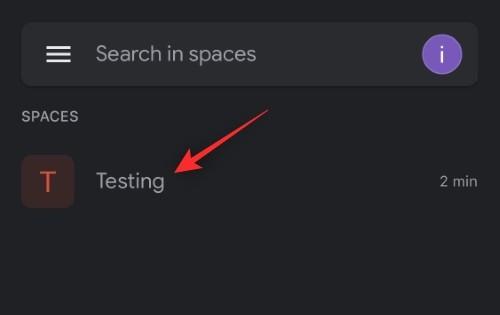
Klepněte na šipku vedle názvu aktuálního prostoru nahoře.

Klepněte na Oznámení .
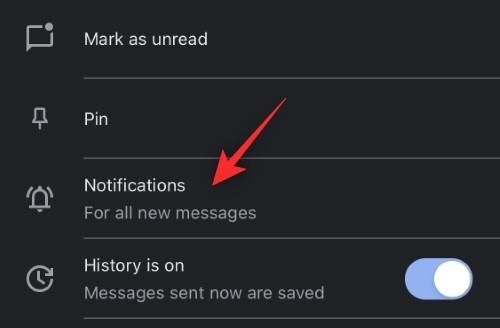
Vyberte Vždy upozornit .
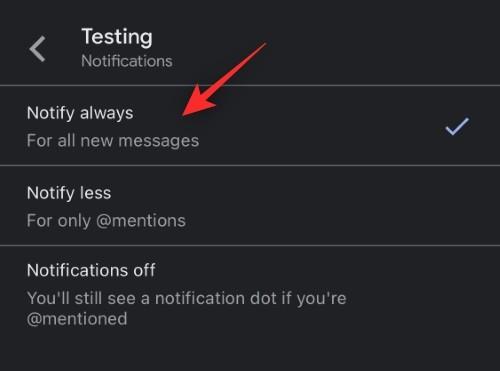
A to je vše! Nyní budete mít povolená všechna oznámení pro vybraný prostor v aplikaci Google Chat.
Metoda 3: Povolte oznámení pro konkrétní konverzaci
Pokud vám chybí oznámení z určitého vlákna nebo konverzace ve službě Google Chat, je pravděpodobné, že máte pro konverzaci vypnutá oznámení. Chcete-li totéž povolit na svém zařízení, postupujte podle níže uvedených kroků.
Pro Gmail
Otevřete Gmail a dole klepněte na Chat .
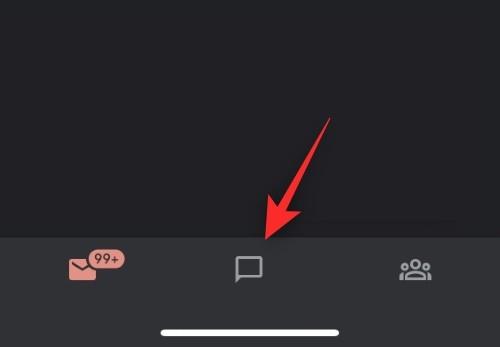
Nyní klepněte a otevřete příslušnou konverzaci, kde čelíte problémům s upozorněním.
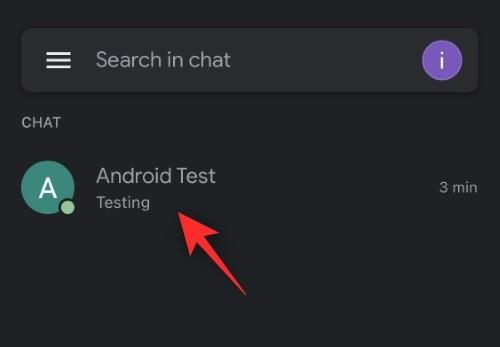
Nahoře klepněte na uživatelské jméno účastníka.
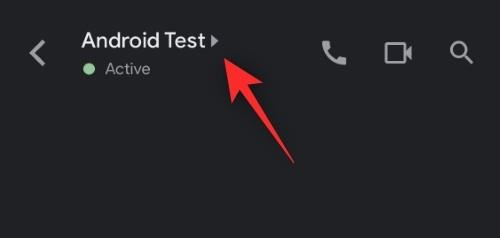
Hledejte přepínač Oznámení . Pokud je vypnutá, budete upozorněni pouze tehdy, když budete zmíněni ve vláknu konverzace. Klepněte a povolte totéž, chcete-li dostávat všechna oznámení pro vybranou konverzaci.
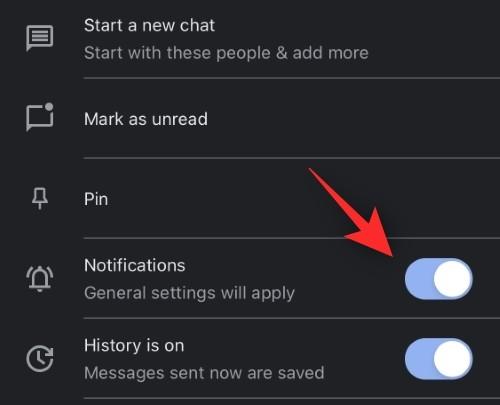
A to je vše! Nyní byste měli dostávat pravidelná upozornění na vybranou konverzaci ve službě Google Chat.
Pro Google Chat
Otevřete na svém zařízení aplikaci Google Chat a klepněte na příslušnou konverzaci.
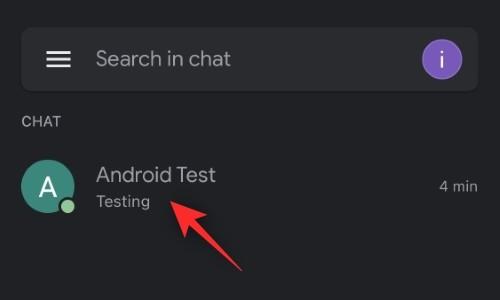
Nahoře klepněte na uživatelské jméno účastníka.
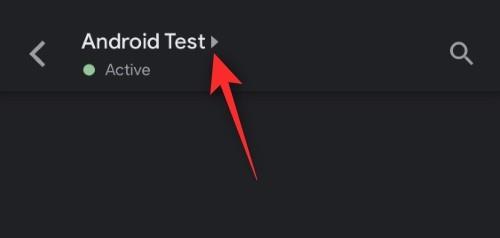
Povolte přepínač pro oznámení .
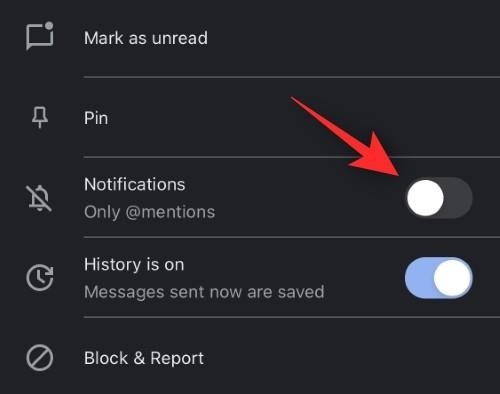
A to je vše! Nyní budete mít povolena všechna oznámení pro vybrané vlákno konverzace.
Metoda 4: Odstraňte neaktivní zařízení z účtu Google
Jak je uvedeno výše, odstranění neaktivních zařízení může také pomoci vyřešit problémy s oznámeními ve službě Google Chat. Zde je návod, jak začít na svém zařízení.
Na Androidu
Otevřete aplikaci Nastavení a klepněte na Google .
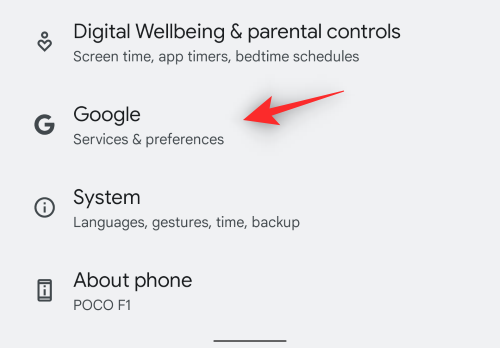
Klepněte na Spravovat svůj účet Google .
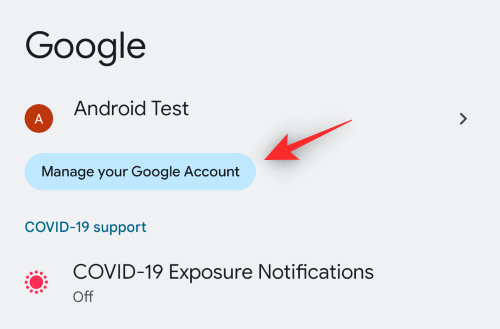
Klepněte na Zabezpečení .
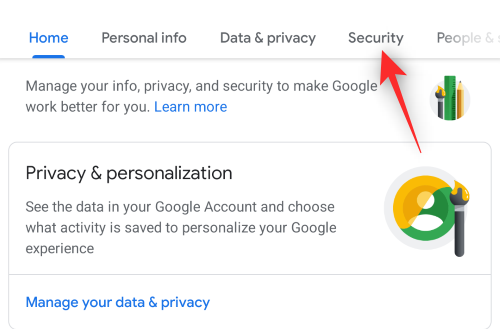
Klepněte na Spravovat všechna zařízení v části Vaše zařízení .
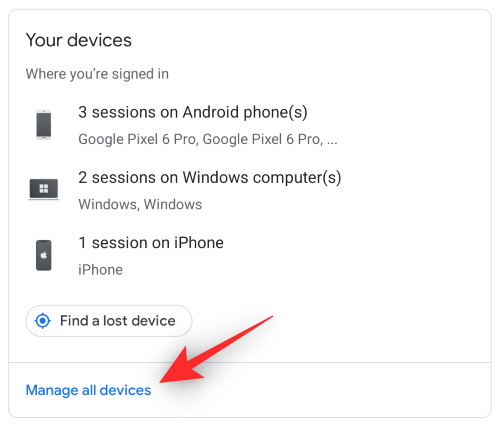
Nyní klepněte na zařízení z těch, které používají váš účet Google.
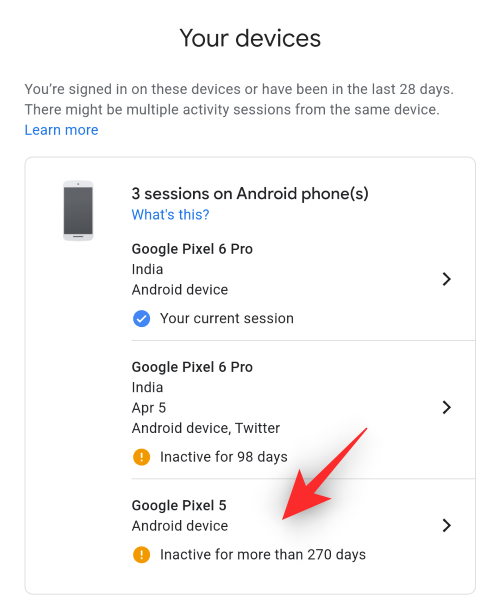
Klepněte na Odhlásit se .
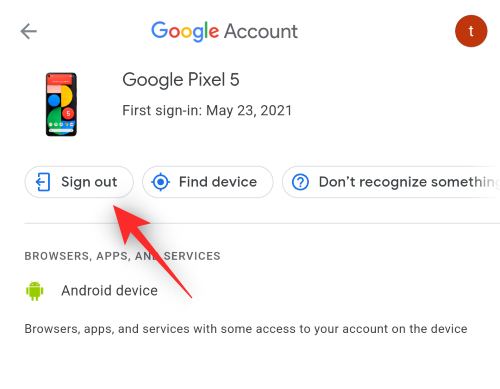
Znovu klepněte na Odhlásit a potvrďte svou volbu.
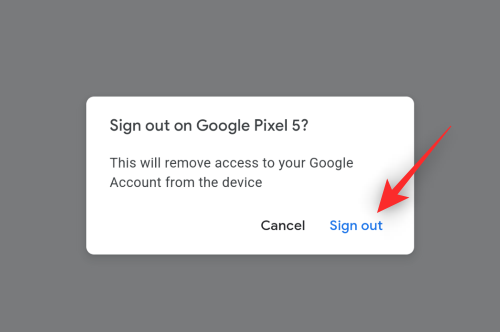
Opakováním výše uvedených kroků se odhlásíte ze všech zařízení pomocí svého účtu Google. Po dokončení se vraťte na předchozí obrazovku a klepněte na Dvoufázové ověření .
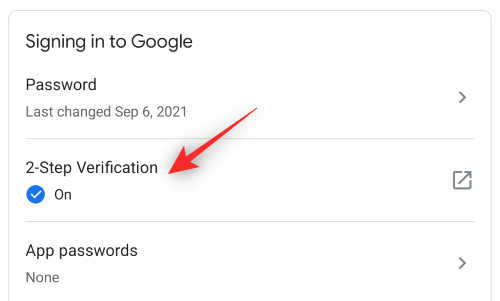
Potvrďte svou identitu ověřením hesla.
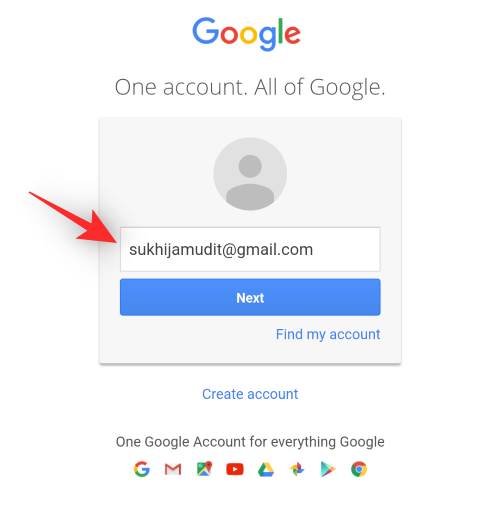
Klepněte na ZRUŠIT VŠE v části Zařízení, kterým důvěřujete .
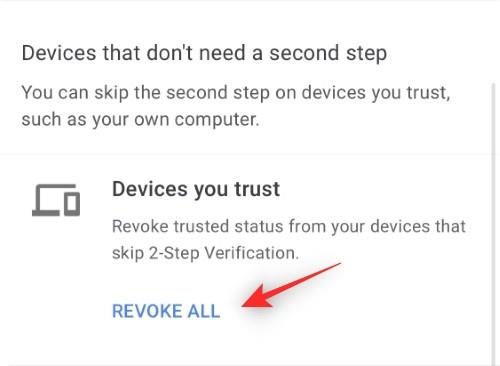
Nyní restartujte zařízení, které chcete primárně používat, a znovu se přihlaste pomocí svého účtu Google. Nyní byste měli být schopni přijímat oznámení pro Google Chat, jak je zamýšleno na vašem zařízení.
Na iOS
Navštivte ve svém prohlížeči webovou stránku Můj účet . Pokud používáte aplikaci Gmail, spusťte místo toho aplikaci Gmail. Klepněte na svůj profilový obrázek a poté na Spravovat svůj účet Google .
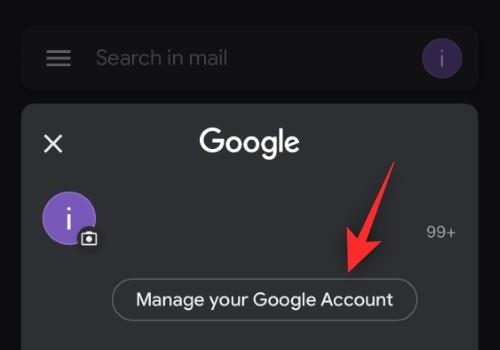
Klepněte na Zabezpečení .
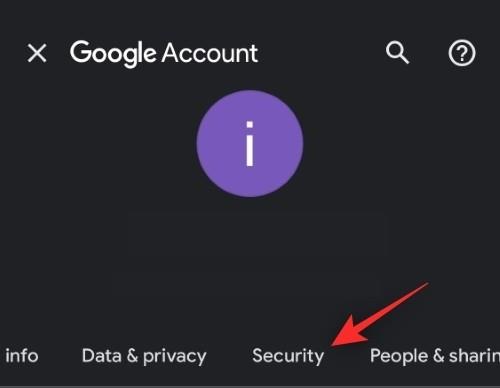
Přejděte dolů a klepněte na Spravovat všechna zařízení .
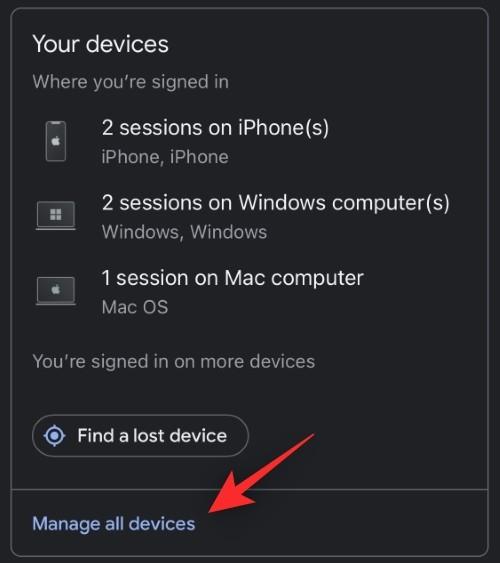
Klepněte na zařízení ze seznamu na obrazovce.
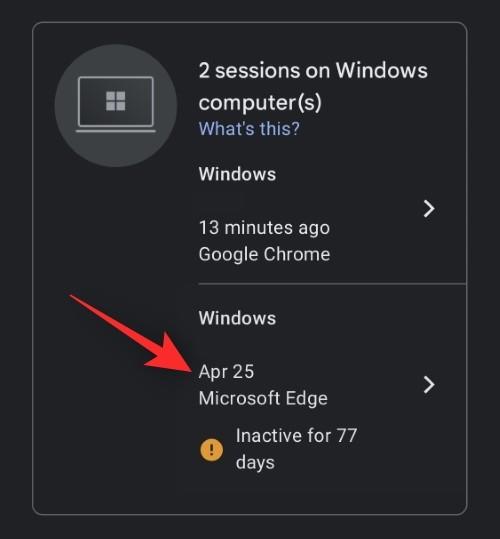
Klepněte na Odhlásit se .
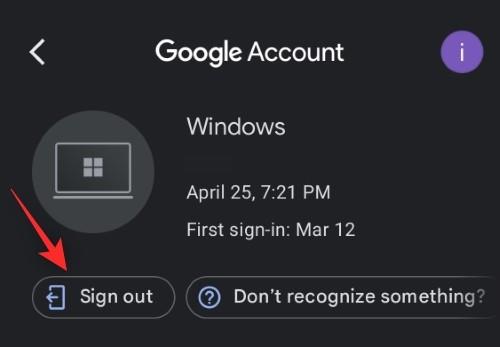
Klepnutím na totéž potvrďte svou volbu.
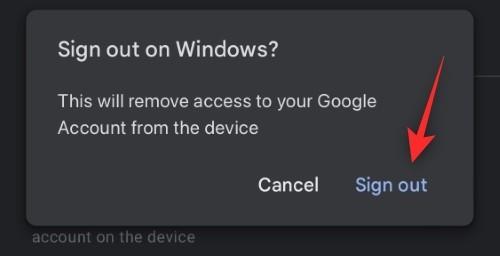
Nyní opakujte výše uvedené kroky, abyste se odhlásili ze všech ostatních zařízení v seznamu. Po dokončení se vraťte a klepněte na Dvoufázové ověření .
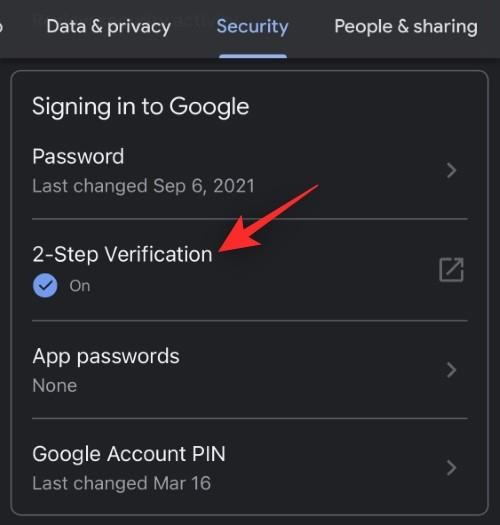
Použijte své heslo k potvrzení své identity.
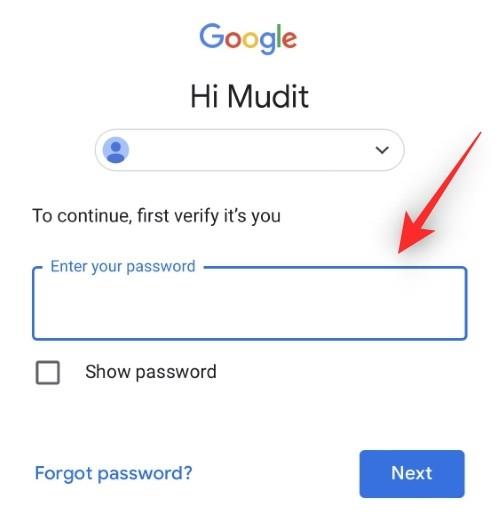
Přejděte dolů a klepněte na ZRUŠIT VŠE .
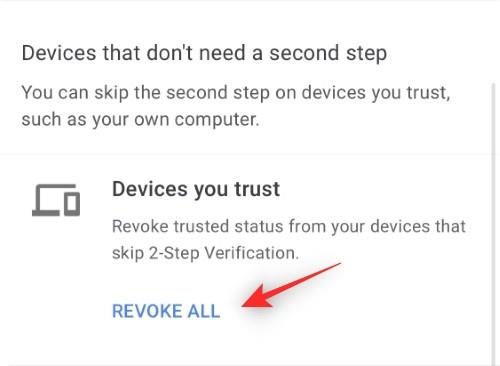
Klepněte na OK .
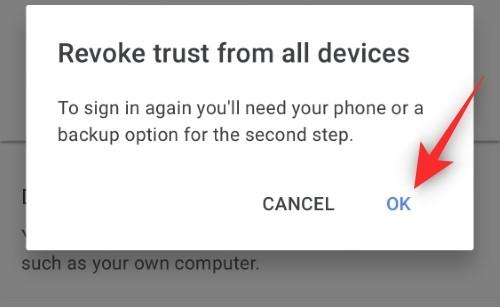
Restartujte zařízení iOS a znovu se přihlaste pomocí účtu Google. Nyní budete dostávat oznámení, jaká jsou určena pro Google Chat.
3 další opravy pro Android (pouze)
Pokud jste uživatelem systému Android, stále vám chybí některá oznámení v chatu Google, můžete použít opravy uvedené níže.
Metoda 1: Vypněte adaptivní oznámení
Adaptivní oznámení jsou známou příčinou problémů s Google Chatem. Pojďme totéž zakázat na vašem zařízení.
Otevřete aplikaci Nastavení a klepněte na Oznámení .
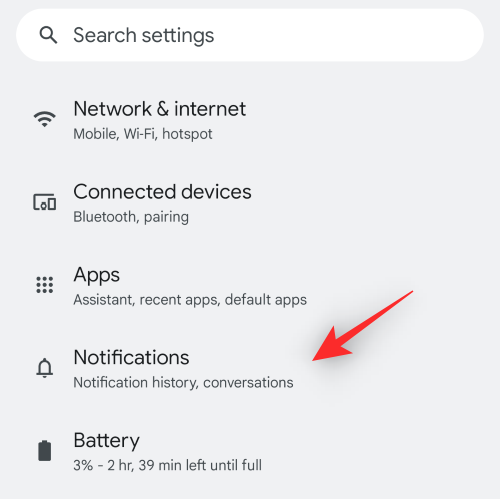
Klepnutím na Vylepšená oznámení vypněte přepínač.
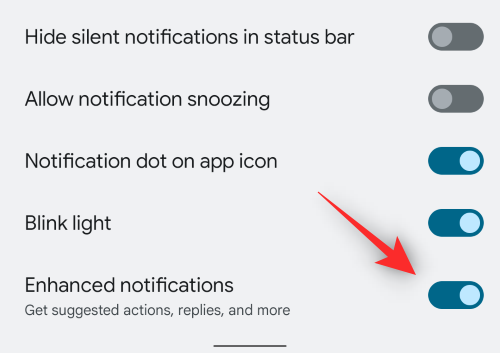
Pokud budete vyzváni, potvrďte svou volbu. A to je vše! Adaptivní oznámení již nebudou zasahovat do služby Google Chat a oznámení byste měli dostávat jako obvykle.
Metoda 2: Vypněte adaptivní baterii
Otevřete aplikaci Nastavení a klepněte na Baterie .
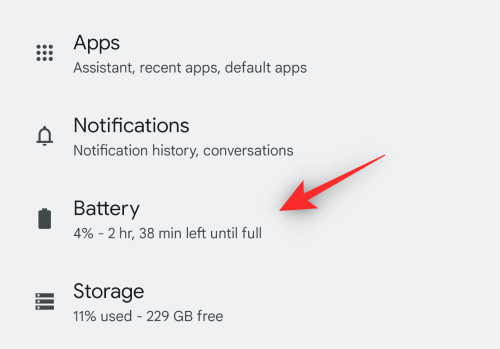
Klepněte na Adaptivní předvolby .
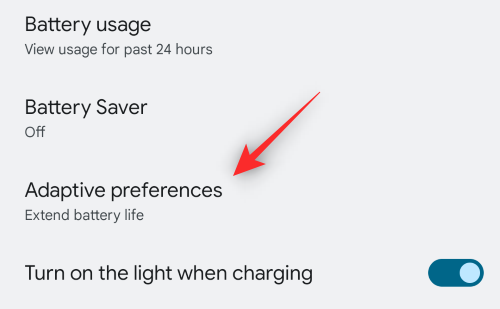
Klepněte na přepínač Adaptivní baterie a vypněte jej .
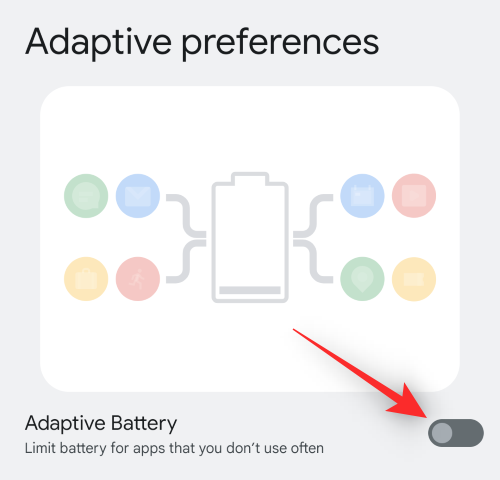
Google Chat by nyní měl být schopen doručovat oznámení do vašeho zařízení tak, jak má.
Metoda 3: Nastavte aplikaci Gmail nebo Google Chat jako aktivní aplikaci v nastavení vývojáře
Pokud na svém zařízení nemáte povolený vývojářský režim, doporučujeme nejprve použít níže uvedenou příručku. Poté můžete pomocí dalšího kroku nastavit Gmail nebo Google Chat jako aktivní aplikaci
Krok 1: Povolte režim vývojáře
Otevřete aplikaci Nastavení a klepněte na O telefonu .
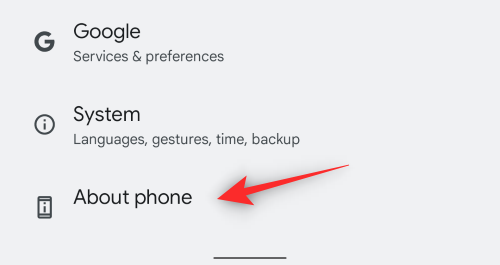
Přejděte dolů a několikrát klepněte na své číslo sestavení .
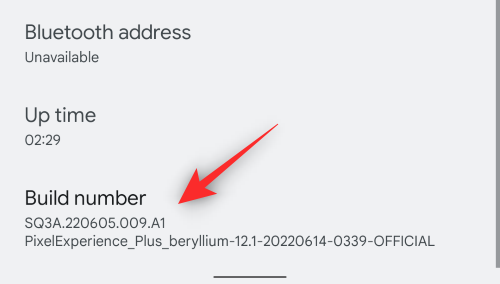
Po zobrazení výzvy potvrďte svůj přístupový kód
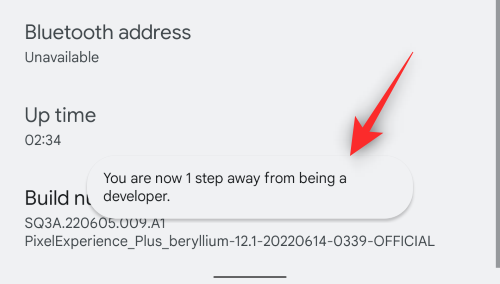
Nyní by měl být na vašem zařízení povolen režim vývojáře.
Krok 2: Nastavte Gmail nebo Google Chat jako aktivní
Otevřete aplikaci Nastavení a klepněte na Systém .
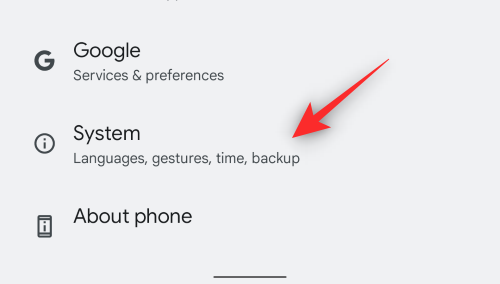
Klepněte na Možnosti vývojáře .
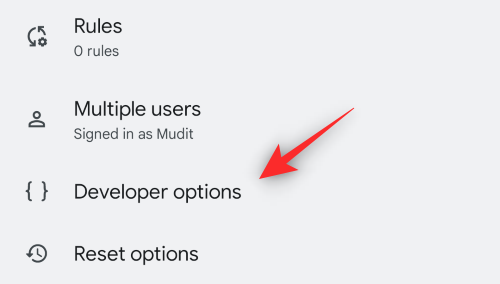
Přejděte dolů a klepněte na Aplikace v pohotovostním režimu .
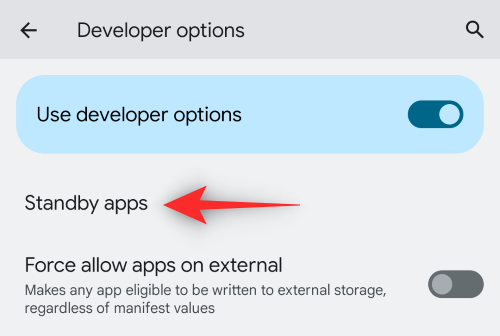
Klepněte na Gmail nebo Google Chat v závislosti na aplikaci, kterou používáte.
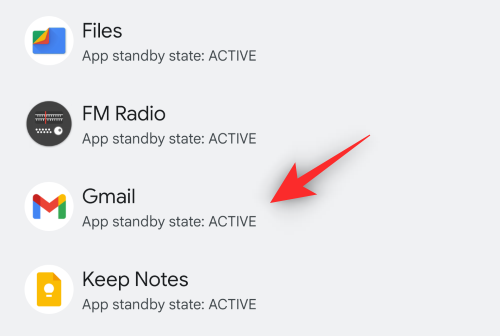
Klepněte na a vyberte Aktivní, pokud již není vybrána.
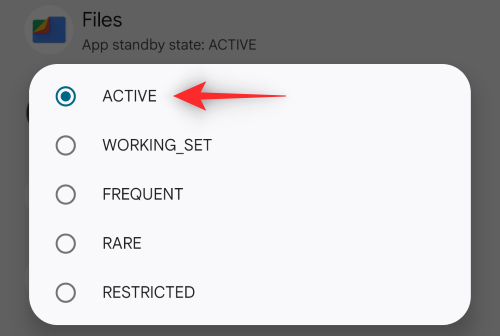
Restartujte zařízení.
Nyní budete mít na svém zařízení opravená oznámení pro Google Chat.
Další 2 opravy pro iPhone
Pokud používáte zařízení iOS a stále máte problémy, můžete vyzkoušet opravy níže.
Metoda 1: Přepněte aktualizaci aplikace na pozadí
Otevřete aplikaci Nastavení a klepněte na Obecné .
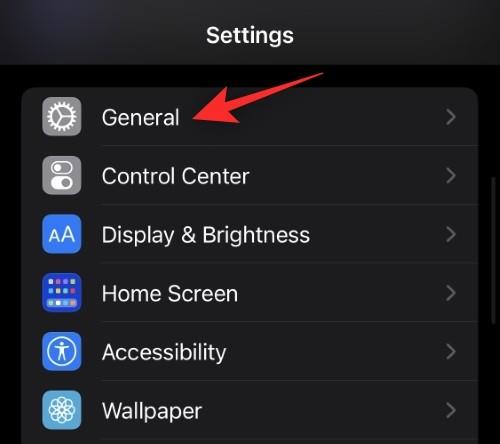
Klepněte na Obnovit aplikaci na pozadí .
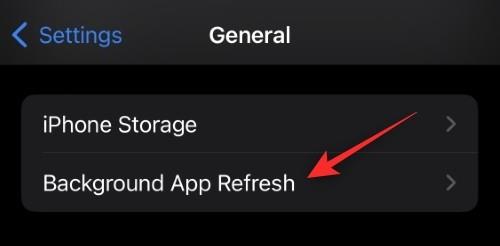
Vypněte přepínač pro Gmail nebo Google Chat v závislosti na aplikaci, kterou používáte.
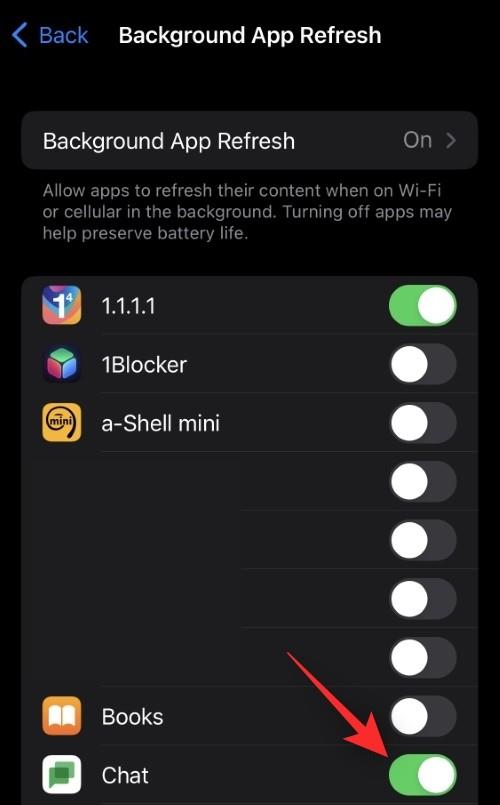
Počkejte 5 minut a poté klepněte na možnost Obnovení aplikace na pozadí nahoře.
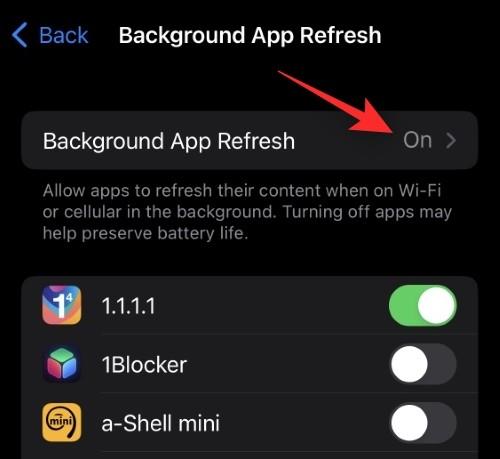
Klepněte na a vyberte možnost Vypnuto .
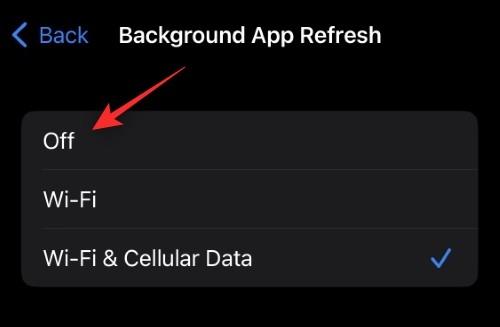
Nyní restartujte své iOS zařízení. Po restartování znovu povolte aktualizaci aplikací na pozadí a totéž pro Gmail nebo Chat na vašem zařízení. Oznámení Google Chatu by se nyní měla na vašem zařízení iOS zobrazovat tak, jak má.
Metoda 2: Znovu nainstalujte aplikaci
Jako poslední možnost můžete zkusit přeinstalovat aplikaci Google Chat nebo Gmail. V systému iOS není mnoho možností, jak resetovat mezipaměť aplikace nebo předvolby, a proto opětovná instalace pomáhá provést totéž. Klepnutím a podržením aplikace zobrazíte kontextovou nabídku. Vyberte Odebrat aplikaci .
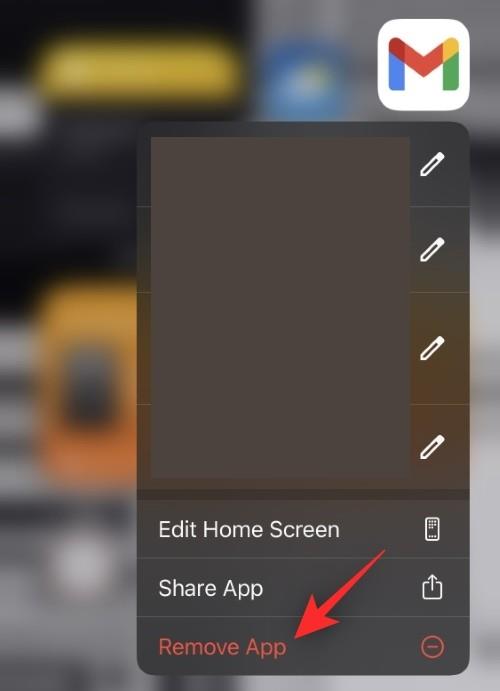
Vyberte Odstranit aplikaci .
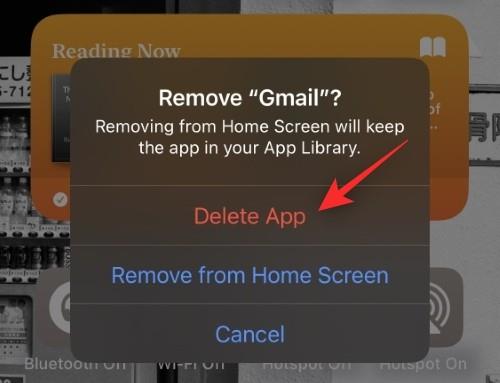
Nyní můžete pomocí jednoho z níže uvedených odkazů získat a nainstalovat některou z preferovaných aplikací.
Po přeinstalaci se přihlaste ke svému účtu jako obvykle a po zobrazení výzvy zapněte upozornění. Nyní budete upozorněni na všechny příchozí zprávy na základě vašich preferencí.
Doufáme, že vám tento příspěvek pomohl opravit oznámení pro Google Chat na vašem příslušném zařízení. Pokud máte nějaké návrhy, neváhejte je hodit do komentářů níže.
PŘÍBUZNÝ:
Po rootnutí telefonu s Androidem máte plný přístup k systému a můžete spouštět mnoho typů aplikací, které vyžadují root přístup.
Tlačítka na vašem telefonu s Androidem neslouží jen k nastavení hlasitosti nebo probuzení obrazovky. S několika jednoduchými úpravami se z nich mohou stát zkratky pro rychlé pořízení fotografie, přeskakování skladeb, spouštění aplikací nebo dokonce aktivaci nouzových funkcí.
Pokud jste si v práci nechali notebook a musíte poslat šéfovi naléhavou zprávu, co byste měli dělat? Použijte svůj chytrý telefon. Ještě sofistikovanější je proměnit telefon v počítač pro snazší multitasking.
Android 16 má widgety pro zamykací obrazovku, které vám umožňují měnit zamykací obrazovku dle libosti, díky čemuž je zamykací obrazovka mnohem užitečnější.
Režim Obraz v obraze v systému Android vám pomůže zmenšit video a sledovat ho v režimu obraz v obraze, takže video budete moci sledovat v jiném rozhraní, abyste mohli dělat i jiné věci.
Úprava videí na Androidu bude snadná díky nejlepším aplikacím a softwaru pro úpravu videa, které uvádíme v tomto článku. Ujistěte se, že budete mít krásné, kouzelné a elegantní fotografie, které můžete sdílet s přáteli na Facebooku nebo Instagramu.
Android Debug Bridge (ADB) je výkonný a všestranný nástroj, který vám umožňuje dělat mnoho věcí, jako je vyhledávání protokolů, instalace a odinstalace aplikací, přenos souborů, rootování a flashování vlastních ROM, vytváření záloh zařízení.
S aplikacemi s automatickým klikáním. Při hraní her, používání aplikací nebo úkolů dostupných na zařízení nebudete muset dělat mnoho.
I když neexistuje žádné magické řešení, malé změny ve způsobu nabíjení, používání a skladování zařízení mohou výrazně zpomalit opotřebení baterie.
Telefon, který si mnoho lidí v současnosti oblíbilo, je OnePlus 13, protože kromě špičkového hardwaru disponuje také funkcí, která existuje již desítky let: infračerveným senzorem (IR Blaster).







